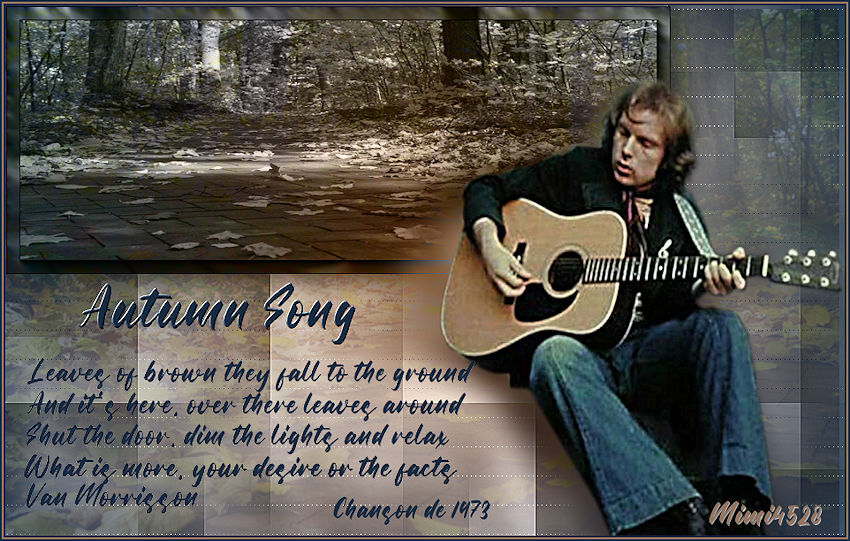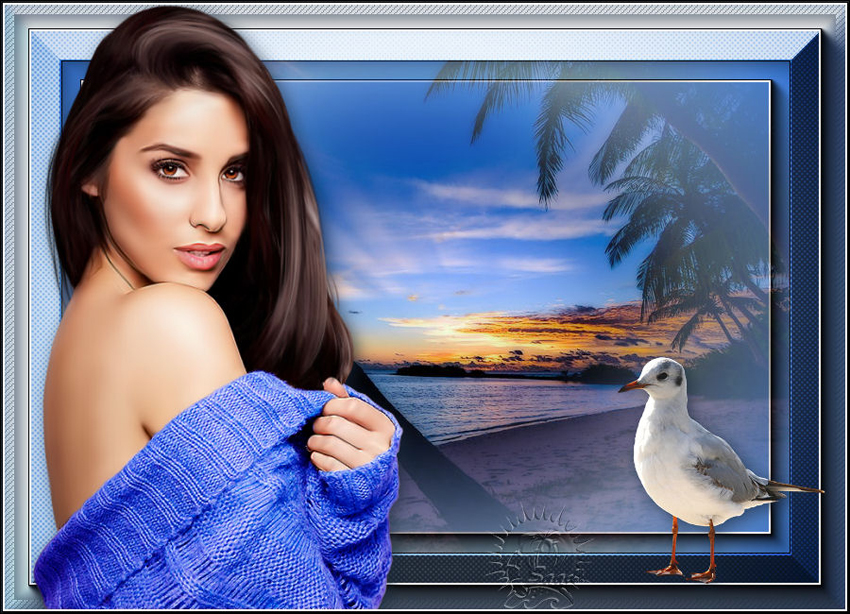-
Par ViolineGraphisme le 4 Mai 2018 à 00:24
Valentina

Tutoriel fait avec Paint shop pro 10 mais réalisable avec les autres versions de ce logiciel
Ce tutoriel est de ma création personnelle. Toute ressemblance avec un autre existant ne serait que pure coïncidence.
C'est un travail long et je vous demanderai de respecter mon travail.




Si vous êtes membre de mon forum, vous pouvez poster votre réalisation sur ce lien
http://www.chezviolinegraph.com/t31397-valentina
Sinon, vous pouvez me l'envoyer par mail en cliquant sur la boîte au lettres ci-dessous
Couleur d'avant plan : #d1adcc - Couleur d'arrière plan : #220a1e
1. Fichier, nouveau document : 850*600 pixels transparent
2. Effets, modules externes, MuRa's meister, cloud
Le résultat est aléatoire et pour cette raison il ne serait pas comme le mien.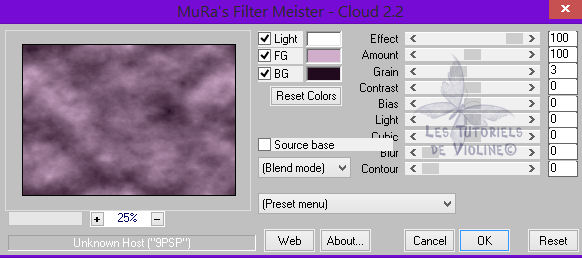
3. Effets, modules externes, Unlimited, Distortion Filters, Warp Jump
4. Réglage, Ajouter/Réduction du bruit, Ajout de bruit
5. Effets, filtre personnalisé. En haut sur la liste déroulante, sélection le preset Emboss3
6. Calques, dupliquer
7. Image, redimensionner
8. Effets, effets géométriques, inclinaison
9. Effets, effets de texture, textile - Couleur du tissage : #220a1e celle de l'arrière plan
10. Faire 2 fois. Effets, effets 3D, ombre portée noire (000000)
11. Effets, effet d'image, Mosaïque sans jointures, par défaut
12. Calques, dupliquer
13. Calques, fusionner les calques visibles
14. Calques, dupliquer
15. Effets, MuRa's meister, perspective tiling
16. Faire 3 fois. Effets, effets 3D, ombre portée noire (000000)
17. Sur le calque fusionné, calques, dupliquer
18. Image, redimensionner
19. Outil de sélection, zone opaque du calque
L'image redimensionnée se sélectionne toute seule
20. Coller comme nouveau calque le misted "Fond ecran ipad"
21. Calques, dupliquer
22. Calques, fusionner le calque de dessous
23. Sélections, inverser
24. Edition, effacer
25. Sélections, inverser
26. Calques, fusionner le calque de dessous
27. Effets, modules externes, AAA Frames, Foto frame
28. Faire 2 fois. Effets, effets 3D, ombre portée noire (000000)
29. Sélections, désélectionner tout
30. Coller comme nouveau calque le tube de la femme "k@rine_ dreams _Pretty_Woman_2062_Novembre_2011"
31. Image, redimensionner
32. Outil Sélectionner - Position horizontale : 459,00 - Position verticale : 15,00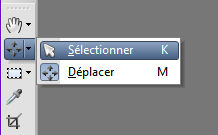

32bis. Touche M de votre clavier pour enlever la sélection, puis calques, agencer, déplacer vers le haut
33. Effets, effets 3D, ombre portée noire (000000)
34. Copier et coller comme nouveau calque l'image du chien
35. Image, redimensionner - Placer
36. Effets, effets 3D, ombre portée noire (000000)
37. Calques, fusionner les calques visibles
38. Image, ajouter des bordures, 2 pixels, de la couleur foncée
39. Image, ajouter des bordures, 40 pixels, de la couleur claire
40. Image, ajouter des bordures, 2 pixels, de la couleur foncée
41. Sélectionner la bordure de 40 pixels
42. Effets, modules externes, MuRa's meister, cloud
43. Effets, modules externes, Unlimited, Crescent Moon, Terracotta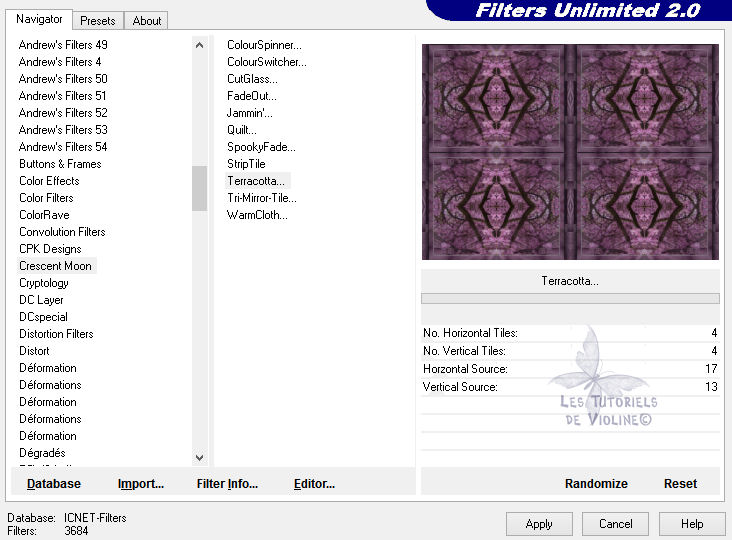
44. Faire 2 fois. Effets, effets 3D, ombre portée noire (000000)
45. Sélections, désélectionner tout
46. Effets, modules externes, AAA Frames, Foto frame
47. Signer et fusionner tout48. Fichier, enregistrer sous... format .JPEG ou F12

Vos participations / Variantes
Merci Mary

Merci Noëlla

Merci Sass
Merci Huguette (Fougassies)
Merci Estrella55
Merci Solange25

Merci Calimero952000

Merci Camille14

Merci Valentina

Merci Alyciane

Merci Anne

 4 commentaires
4 commentaires
-
Par ViolineGraphisme le 3 Mai 2018 à 21:24
Fractal

Tutoriel fait avec Paint shop pro 10 mais réalisable avec les autres versions de ce logiciel
Ce tutoriel est de ma création personnelle. Toute ressemblance avec un autre existant ne serait que pure coïncidence.
C'est un travail long et je vous demanderai de respecter mon travail.



Tutoriel traduit en Néerlandais pas Angela


Si vous êtes membre de mon forum, vous pouvez poster votre réalisation sur ce lien
http://www.chezviolinegraph.com/t31396-fractal
Sinon, vous pouvez me l'envoyer par mail en cliquant sur la boîte au lettres ci-dessous
Couleur d'avant plan : #a77411 - Couleur d'arrière plan : #36270a
A partir de la couleur d'avant plan, chercher le dégradé Premier plan-Arrière plan
Dégradé Rectangulaire
1. Fichier, nouveau document : 850*600 pixels transparent - Remplir de la couleur d'arrière plan
2. Calques, nouveau calque raster, remplir du dégradé
3. Effets, modules externes, Unlimited, Italian Editors Effect, Picture in Picture
4. Effets, modules externes, Frischluft, Mosaic planeParfois il faut attendre plusieurs secondes pour que le filtre s'applique

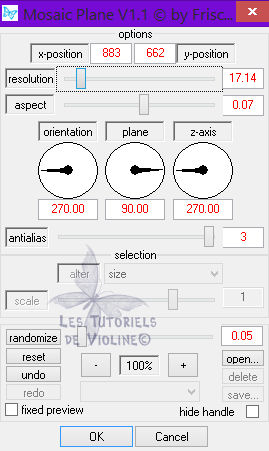
5. Calques, dupliquer
6. Effets, modules externes, MuRa's meister, perspective tiling
7. Faire 2 fois, Effets, effets 3D, ombre portée noire (000000)
8. Sur le calque Raster 2, dupliquer.Effets, effets de distorsion, Coordonnées polaires, Polaires à rectangulaires

9. Calques, nouveau calque raster, remplir de la couleur de premier plan
10. Calques, nouveau calque de masque à partir d'une image... creation.tine_masque074
11. Calques, fusionner le groupe
12. Effets, effets 3D, ombre portée noire (000000)
13. Effets, effets de bord, accentuer
14. Se placer sur le calque de dessous (Copie de Raster 2)
15. Effets, modules externes, Graphic plus, Cross shadow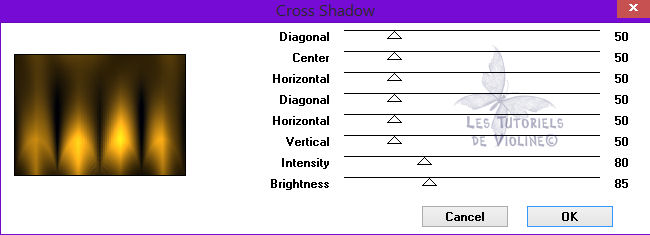
16. Calques, nouveau calque raster, remplir de la couleur : #cdaa65
17. Calques, nouveau calque de masque à partir d'une image... creation.tine_masque092
18. Calques, fusionner le groupe
19. Effets, effets 3D, ombre portée noire (000000)
20. Sur le calque : Copie de Raster 2
21. Effets, modules externes, L en K landksiteofwonders, L en K's Zitah
22. Se placer sur le calque "Groupe - Raster 3"
23. Avec l'outil baguette magique, cliquez à l'intérieur du cadre tout en haut à gauche
24. Sélections, modifier, agrandir de 12
25. Calques, nouveau calque raster
26. Sur l'image "0_a4192_c638e6d6_XL". Edition, copier, et sur votre travail. Edition, coller dans la sélection
27. Sélections, désélectionner tout
28. Calques, agencer, déplacer vers le bas
29. Se replacer sur le calque "Groupe - Raster 3"
30. Avec l'outil baguette magique, cliquez à l'intérieur du cadre tout en bas à droite
31. Sélections, modifier, agrandir de 12
32. Calques, nouveau calque raster
33. Sur l'image "0_a4192_c638e6d6_XL". Edition, copier, et sur votre travail. Edition, coller dans la sélection
34. Sélections, désélectionner tout
35. Calques, agencer, déplacer vers le bas
36. Si tout est ok, Calques, fusionner les calques visibles
37. Copier et coller comme nouveau calque le vase "0_b92af_616e239a_XL"
38. Réglage, Netteté, netteté
39. Effets, effets 3D, ombre portée noire (000000)
40. Calques, fusionner les calques visibles
41. Calques, dupliquer
42. Image, redimensionner
43. Sur le calque du dessous. Réglage, flou, flou gaussien : 40
44. Effets, modules externes, Unlimited, It@lian Editors Effect, Mosaico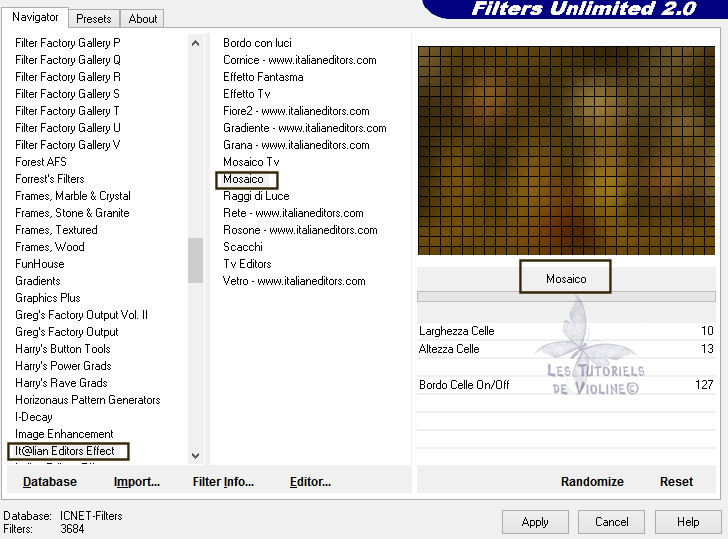
45. Effets, modules externes, Unlimited, Filter Factory Gallery M, Faceter
46. Se placer sur le calque de dessus (Copie de Fusionné)
47. Outil de sélection, zone opaque du calqueL'image redimensionnée se sélectionne toute seule


48. Effets, AAA Frames, Foto frame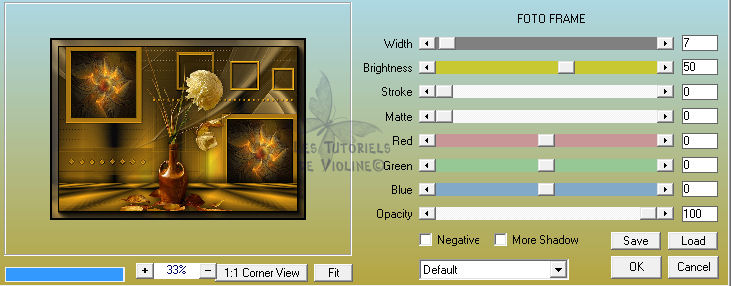
49. Sélections, désélectionner tout
50. Faire 2 fois, Effets, effets 3D, ombre portée noire (000000)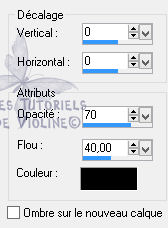
51. Calques, fusionner Tous(aplatir)
52. Effets, AAA Frames, Foto frame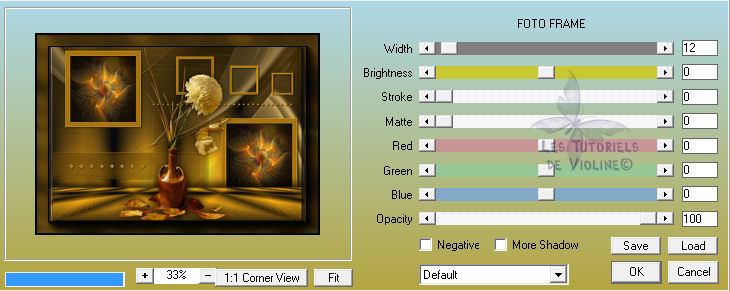
53. Signer. Fusionner tous vos calques54. Fichier, enregistrer sous... format .JPEG ou F12

Vos participations / Variantes
Merci Maousi68
Merci Huguette (Fougassies)
Merci Lucie
Merci Noëlla

Merci Niala
Merci Angela

Merci Jacqueline63

Merci Lyane
Merci Moi-Même

Merci Jewel
Merci Feline47
Merci Gipsygitane
Merci Camille14
Merci Christelle21

Merci Beautedunange

 4 commentaires
4 commentaires
-
Par ViolineGraphisme le 3 Mai 2018 à 15:32
Sea memories

Tutoriel fait avec Paint shop pro 10 mais réalisable avec les autres versions de ce logiciel
Ce tutoriel est de ma création personnelle. Toute ressemblance avec un autre existant ne serait que pure coïncidence.
C'est un travail long et je vous demanderai de respecter mon travail.




Si vous êtes membre de mon forum, vous pouvez poster votre réalisation sur ce lien
http://www.chezviolinegraph.com/t31394-sea-memories
Sinon, vous pouvez me l'envoyer par mail en cliquant sur la boîte au lettres ci-dessous
Filtres utilisésUnlimited, &<Bkg Designer sf10 I>, Blur 'em!
Xero, PorcelainLes filtres proposés par le site de Créaline


 Matériel à télécharger
Matériel à téléchargerPenser à mettre à jour votre dézippeur, en 64 bits.

Couleur d'avant plan : #1f3f53 - Couleur d'arrière plan : #e9e6f2
A partir de la couleur d'avant plan, chercher le dégradé Premier plan-Arrière plan
Dégradé Linéaire
1. Fichier, nouveau document : 850*600 pixels transparent - Remplir du dégradé avec l'outil pot de peinture
2. Sélections, sélectionner tout
3. Copier et coller dans la sélection le misted "beach-dawn-dusk-292442"
4. Sélections, désélectionner tout
5. Effets, Effet d'image, Mosaïque sans jointures
6. Effets, modules externes, Unlimited, &<Bkg Designer sf10 I>, Blur 'em!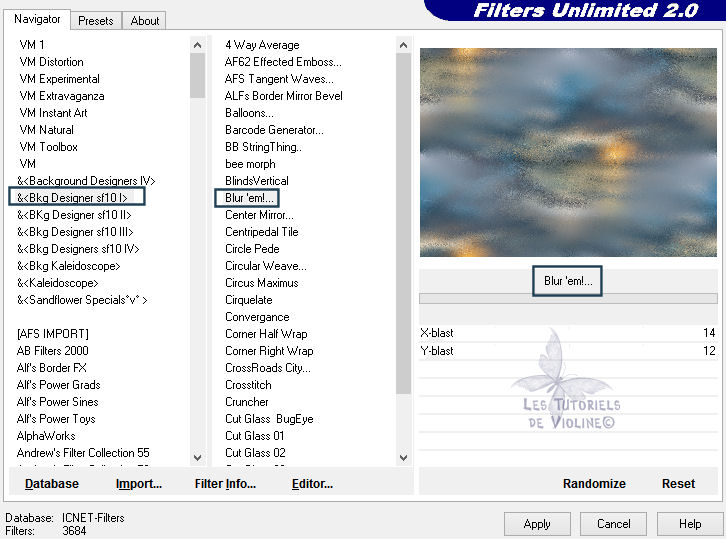
7. Coller comme nouveau calque le misted de l'étape 3
8. Réglage, Luminosité et Contraster, Clarifier : 6,0
9. Mode de calque sur : Recouvrement
10. Calques, fusionner les calques visibles
11. Effets, effet de bord, Accentuer davantage
12. Effets, modules externes, Xero, Porcelain
13. Coller comme nouveau calque le tube de la mouette
14. Image, redimensionner et placer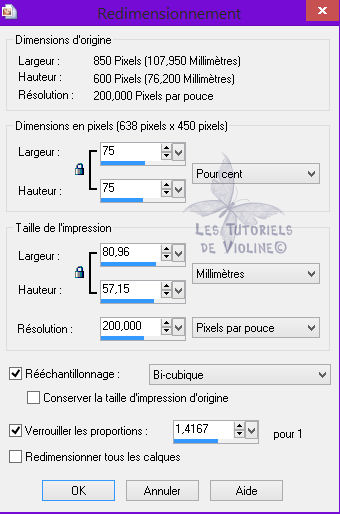
15. Effets, effets 3D, ombre portée noire (000000)
16. Coller comme nouveau calque le tube des 2 mouettes
17. Image, redimensionner et placer
18. Effets, effets 3D, ombre portée noire (000000)
19. Coller comme nouveau calque le wordart et placer
20. Image, image en négatif
21. Faire 2 fois, Effets, effets 3D, ombre portée noire (000000)
22. Calques, fusionner Tous(aplatir)
23. Image, ajouter des bordures, de 2 pixels de la couleur d'avant plan
24. Image, ajouter des bordures, de 40 pixels de la couleur d'arrière plan
25. Image, ajouter des bordures, de 2 pixels de la couleur d'avant plan
26. Sélectionner la grande bordure avec l'outil baguette magique et appliquer le dégradé de départ
27. Appliquer 3 fois, Effets, modules externes, Unlimited, &<Bkg Designer sf10 I>, Blur 'em!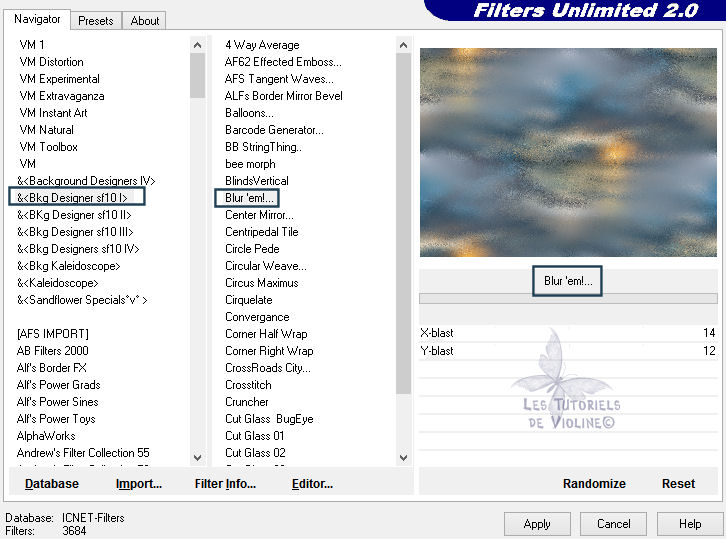
28. Effets, effets 3D, ombre portée noire (000000)
29. Sélections, inversé
30. Effets, effets 3D, ombre portée noire (000000)
31. Sélections, désélectionner tout
32. Signer, fusionner tout
33. Image, redimensionner à 850 pixels de largeur

Vos participations / Variantes
Merci Mary

Merci Maousi68
Merci Estrella55
Merci Camille14

Merci Nada

Merci Saturnella

Merci Alyciane

Merci Garances

Merci Evelyne

Merci Nini74

 3 commentaires
3 commentaires
-
Par ViolineGraphisme le 3 Mai 2018 à 08:20
Voyage

Tutoriel fait avec Paint shop pro 10 mais réalisable avec les autres versions de ce logiciel
Ce tutoriel est de ma création personnelle. Toute ressemblance avec un autre existant ne serait que pure coïncidence.
C'est un travail long et je vous demanderai de respecter mon travail.




Si vous êtes membre de mon forum, vous pouvez poster votre réalisation sur ce lien
http://www.chezviolinegraph.com/t31390-voyage
Sinon, vous pouvez me l'envoyer par mail en cliquant sur la boîte au lettres ci-dessous
Couleur d'avant plan : #4d1f30 - Couleur d'arrière plan : #fadee9
1. Fichier, nouveau document : 950*600 pixels transparent
2. Effets, modules externes, Mehdi, WavyLab 1.1
La première couleur : fadee9 - la deuxième : 4d1f30 - la troisième : 5407f3 - La quatrième : 672a65
3. Réglages, Flou, Flou gaussien: 40
4. Effets, modules externes, Unlimited, Buttons & Frames, Glass Frame 2
5. Effets, Effet de bord, accentuer davantage
6. Effets, Effet d'image, Mosaïque sans jointures
7. Effets, modules externes, Unlimited, Buttons & Frames, 3D Glass Frame 2
8. Effets, modules externes, Unlimited, It@lian Editors Effect, Effetto Fantasma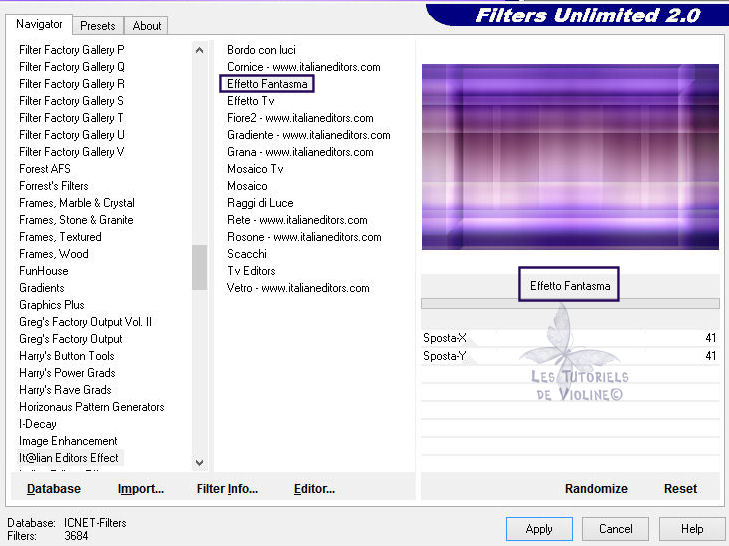
9. Réglage, Netteté, Davantage de netteté
10. Coller comme nouveau calque l'image du paysage "_1_paysage_p3_animabelle"
11. Effets, modules externes, Xero, Porcelain
12. Gommer la signature sur le tube femme "Femme 202 by Lily" et coller comme nouveau calque sur votre travail
13. Image, redimensionner et placer
14. Faire deux fois, Effets, Effets 3D, ombre portée noire - #000000
15. Se placer sur le calque du milieu (Raster 2), juste en dessous de la femme
16. Coller comme nouveau calque la déco "rosanne-deco01"
17. Déplacer un peu sur la gauche et le bas, voir modèle
18. Mode de calque sur : Luminance héritée
19. Baisser l'opacité à : 50
20. Faire deux fois, Effets, Effets 3D, ombre portée noire

21. Se placer sur le calque de la femme
22. Coller comme nouveau calque le texte, et placer
23. Effets, Effets 3D, ombre portée, couleur : #25085b
24. Se placer sur le raster 4, la déco blanche
25. Coller comme nouveau calque la déco "deco_fond_Lila"
26. Image, redimensionner
27. Effets, Effets 3D, ombre portée noire
28. Calques, fusionner Tous(aplatir)
29. Sélections, sélectionner tout
30. Effets, effets 3D, découpe
31. Sélections, désélectionner tout
32. Image, ajouter des bordures, 40 pixels, couleur : #210559
33. Effets, modules externes, AAA Frames, Foto frame
34. Effets, modules externes, AAA Frames, Foto frame
35. Effets, modules externes, AAA Frames, Foto frame
36. Sélections, sélectionner tout
37. Sélections, modifier, contracter de 38
38. Sélections, inversé
39. Effets, modules externes, Graphic plus, Cross shadow, par défaut
40. Effets, modules externes, Toadies, What are you : 12 / 12
41. Sélections, désélectionner tout
42. Effets, modules externes, AAA Frames, Frame works
43. Signer, Fusionner tout
44. Image, redimensionner à 850 pixels de largeur

Vos participations / Variantes
Merci Mary

Merci Noëlla

Merci Madeleine

Merci Estrella55
Merci Huguette (Fougassies)
Merci Patou19
Merci Camille14
Merci Lucie

Merci Chantaloup

Merci Cigale4

Merci Angi

Merci Clocloé

Merci Lyane

 votre commentaire
votre commentaire
-
Par ViolineGraphisme le 2 Mai 2018 à 20:24
Sophisticated

Tutoriel fait avec Paint shop pro 10 mais réalisable avec les autres versions de ce logiciel
Ce tutoriel est de ma création personnelle. Toute ressemblance avec un autre existant ne serait que pure coïncidence.
C'est un travail long et je vous demanderai de respecter mon travail.



Tutoriel traduit en Néerlandais pas Angela


Si vous êtes membre de mon forum, vous pouvez poster votre réalisation sur ce lien
http://www.chezviolinegraph.com/t31389-sophisticated#1818506
Sinon, vous pouvez me l'envoyer par mail en cliquant sur la boîte au lettres ci-dessous
Couleur d'avant plan : #352d30 - Couleur d'arrière plan : #84757b
A partir de la couleur d'avant plan, chercher le dégradé Premier plan-Arrière plan
Dégradé Radial
1. Fichier, nouveau document : 950*600 pixels transparent - Remplir du dégradé avec l'outil pot de peinture
2. Effets, modules externes, Xero, Porcelain
3. Effets, modules externes, Unlimited, Simple, Zoom Out and Flip
4. Effets, modules externes, Unlimited, Simple, Top Left Mirror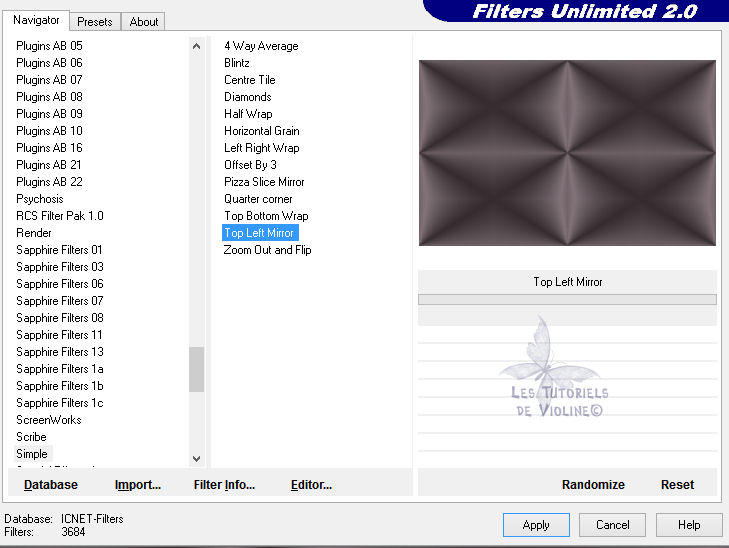
5. Effets, modules externes, Unlimited, Render, ButtonMaker Square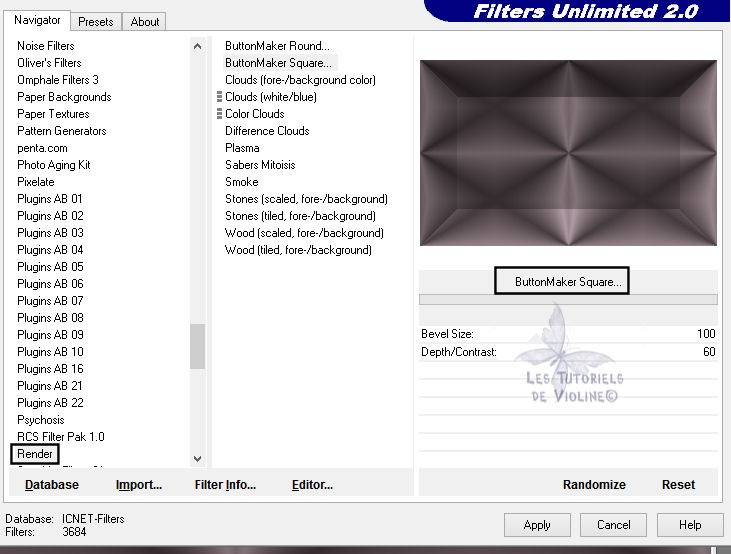
6. Effets, Effets d'image, Mosaïque sans jointures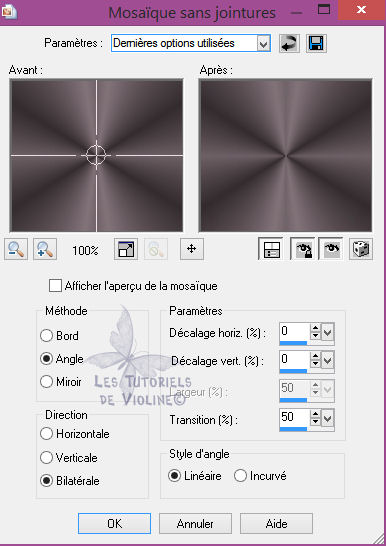
7. Calques, dupliquer
8. Effets, modules externes, Unlimited, Mock, Windo
9. Mode de calque sur : Multiplier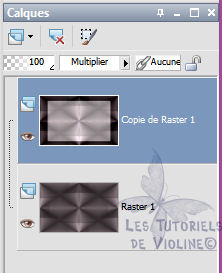
10. Effets, effets de texture, textile. Tissage et interstices, couleur blanche (ffffff)
11. Calques, fusionner les calques visibles
12. Calques, nouveau calque raster, remplir de la couleur blanche
13. Calques, nouveau calque de masque, à partir d'une image... Narah_mask_0878
14. Calques, dupliquer
15. Calques, fusionner, fusionner le groupe
16. Sur l'image de la femme, gommer la signature, coller sur votre travail
17. Image, redimensionner de 80% - Placer
18. Effets, Effets 3D, Ombre portée noire (000000)
19. Edition, Copier avec fusion
20. Edition, coller comme une nouvelle image
21. Sur cette image, redimensionner de 36%
22. Réglage, Netteté, netteté
23. Image, ajouter des bordures de 20 pixels, couleur : #484043
24. Effets, modules externes, AAA Frames, Foto frame
25. Copier, et coller comme nouveau calque sur votre travail. Placer
26. Effets, Effets 3D, Ombre portée noire (000000)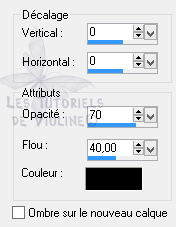
27. Calques, dupliquer
28. Image, redimensionner de 67% et placer
29. Coller comme nouveau calque le wordart
30. Effets, Effets 3D, Ombre portée noire (000000)
31. Calques, fusionner Tous(aplatir)
32. Image, ajouter des bordures de 40 pixels, couleur : #484043
33. Effets, modules externes, AAA Frames, Foto frame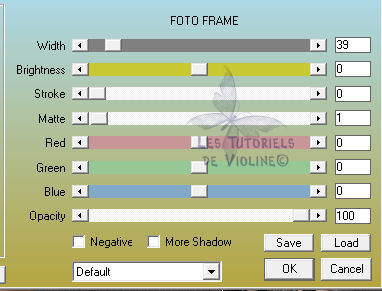
34. Sélections, sélectionner tout
35. Sélections, Modifier, Contracter de 39
36. Sélections, inverser
37. Effets, effets de texture, textile. Tissage, couleur blanche
38. Effets, modules externes, Graphic plus, Cross shadow, par défaut
39. Sélections, désélectionner tout
40. Signer, puis fusionner tout
41. Image, redimensionner à 850 pixels de largeur

Vos participations / Variantes
Merci France

Merci Mary

Merci Felinec31

Merci Noëlla

Merci Maousi68
Merci Huguette (Fougassies)
Merci Estrella55
Merci Angela


Merci Daniella

Merci Celine

Merci BrigitteAlice

Merci Laurette

Merci Camille14


 4 commentaires
4 commentaires
-
Par ViolineGraphisme le 2 Mai 2018 à 14:08
Autumn song

Tutoriel fait avec Paint shop pro 10 mais réalisable avec les autres versions de ce logiciel
Ce tutoriel est de ma création personnelle. Toute ressemblance avec un autre existant ne serait que pure coïncidence.
C'est un travail long et je vous demanderai de respecter mon travail.




Si vous êtes membre de mon forum, vous pouvez poster votre réalisation sur ce lien
http://www.chezviolinegraph.com/t31388-autumn-song
Sinon, vous pouvez me l'envoyer par mail en cliquant sur la boîte au lettres ci-dessous
Filtres utilisés
Mehdi - Sorting Tiles
Unlimited, &<Background Designers IV>, sf10 Shades Of Shadow
L en K landksiteofwonders, L en K's Zitah
AAA Frames, Foto frameFiltre Background Designers IV
https://franiemargot.com/pages_divers/page_filtres.htm

 Matériel à télécharger
Matériel à télécharger* Enregistrer la sélection dans le dossier Sélections de votre logiciel. En installant votre logiciel, dans Mes documents un dossier s'est créé automatiquement, Mes fichiers Psp pour les versions 9-10-11 - Mypspfiles pour les versions 12-13 ou Corel paint shop pro pour les versions 14 et 15 ou supérieures. A l'intérieur des sous-dossiers, c'est là qu'il faut placer votre matériel.

Couleur d'avant plan : #4b3535 - Couleur d'arrière plan : #f0e2e2
A partir de la couleur d'avant plan, chercher le dégradé Premier plan-Arrière plan
Dégradé Halo
1. Fichier, nouveau document : 950*600 pixels transparent - Remplir du dégradé avec l'outil pot de peinture
2. Effets, Modules Externes, Mehdi - Sorting Tiles
3. Effets, Modules Externes, Unlimited, &<Background Designers IV>, sf10 Shades Of Shadow
4. Réglage, Netteté, Davantage de netteté
5. Effets, Modules Externes, L en K landksiteofwonders, L en K's Zitah
6. Calques, nouveau calque raster
7. Sélections, Charger/enregistrer une sélection, Charger à partir du disque... Zitah 020518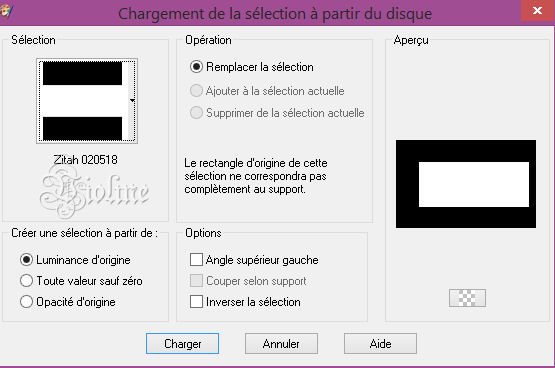
8. Sur l'image "0_14d062_78bbfaf3_orig" - Edition, Copier
9. Et sur votre travail, Edition, Coller dans la sélection
10. Mode de calque sur : Luminance héritée
11. Effets, AAA Frame, Foto frame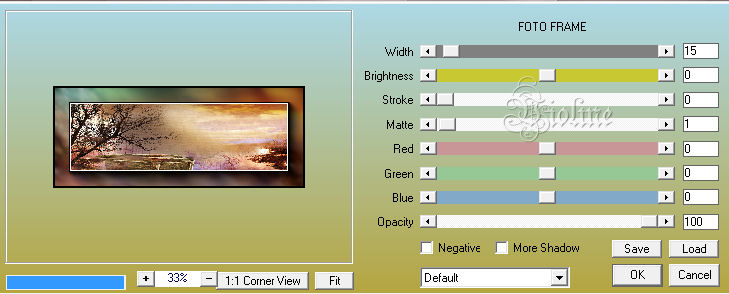
12. Effets, Effets 3D, Ombre portée noire (#000000)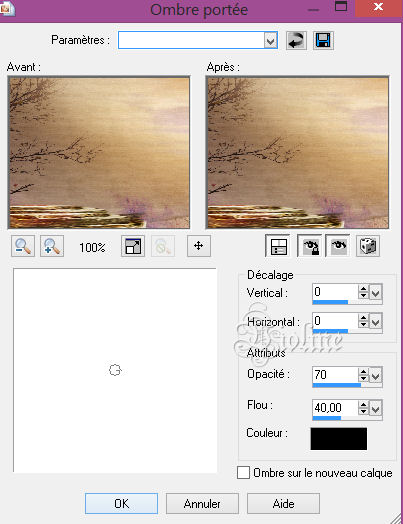
13. Sélections, désélectionner tout
14. Refaire l'ombre portée, mêmes configurations que l'étape 12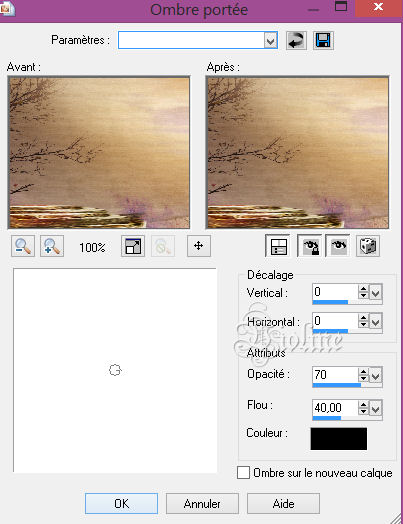
15. Se mettre sur le calque du bas (Raster 1)
16. Sélections, sélectionner tout. Calques, nouveau calque raster
17. Edition, coller dans la sélection, l'image "0_14d062_78bbfaf3_orig" . La même qu'à l'étape 8
18. Image, recadrer sur la sélection
19. Mode de calque sur : Lumière douce
20. Baisser l'opacité à : 60
21. Image, miroir
22. Calques, fusionner le calque de dessous
23. Réglage, Luminosité et contraste, Courbes
24. Se placer sur le calque du haut (Raster 2)
25. Coller comme nouveau calque l'image "f54655a6" - Placer à droite
26. Effets, Effets 3D, Ombre portée noire (#000000)
27. Sur le cadre (Raster 2) . Le déplacer comme sur mon modèle
28. Se placer sur le calque du haut
29. Coller comme nouveau calque le texte Autumn song
30. Verrouiller le calque en cliquant sur le cadenas
31. Avec le pot de peinture, cliquez une fois sur le texte avec la couleur claire d'arrière plan pour changer la couleur du texte, puis dévérouiller le calque en recliquant sur le cadenas
32. Effets, Effets 3D, Ombre portée (#543123)
33. Calques, fusionner Tous(aplatir)
34. Sélections, sélectionner tout
35. Effets, Effets 3D, Découpe
36. Sélections, désélectionner tout
37. Image, ajouter des bordures, 2 pixels, couleur noire (#000000)
38. Image, ajouter des bordures, 2 pixels, couleur claire (#f0e2e2)
39. Image, ajouter des bordures, 2 pixels, couleur avant plan (#4b3535)
40. Image, ajouter des bordures, 2 pixels, couleur noire (#000000)
41. Signer. Fusionner tout
42. Image, redimensionner à 850 pixels de largeur

Vos participations / Variantes
Merci Huguette (Fougassies)
Merci Estrella55

Merci Bea083
Merci Momo

Merci Catimini


Merci Calimero952000

Merci Fany

Merci Camille14

Merci BabyPulp

Merci MamieLy

Merci Maryse

Merci Lyane

Merci Mimi4528
Merci Mamour

Merci Odette C.

Merci A-Nitka

 3 commentaires
3 commentaires
-
Par ViolineGraphisme le 19 Avril 2018 à 01:38
Love perfume

Tutoriel fait avec Paint shop pro 10 mais réalisable avec les autres versions de ce logiciel
Ce tutoriel est de ma création personnelle. Toute ressemblance avec un autre existant ne serait que pure coïncidence.
C'est un travail long et je vous demanderai de respecter mon travail.




Si vous êtes membre de mon forum, vous pouvez poster votre réalisation sur ce lien
http://www.chezviolinegraph.com/t31321-love-perfume
Sinon, vous pouvez me l'envoyer par mail en cliquant sur la boîte au lettres ci-dessous
Couleur d'avant plan : #632f4f - Couleur d'arrière plan : #fbddf0
Préparer un dégradé radial à partir de la couleur d'avant plan
1. Fichier, nouveau document transparent : 900*650 pixels - Remplir du dégradé
2. Effets, modules externes, Unlimited, Tronds Filters II, HiliteTwo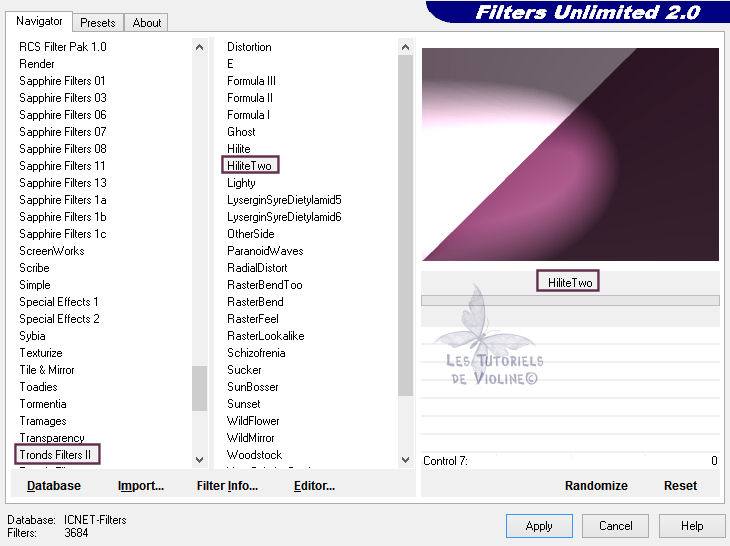
3. Effets, effets de distorsion, vagues
4. Effets, effets de textures, textile - Couleur du tissage : #fbddf0
5. Effets, modules externes, Unlimited, Toadies, *Sucking Toad* Bevel II.2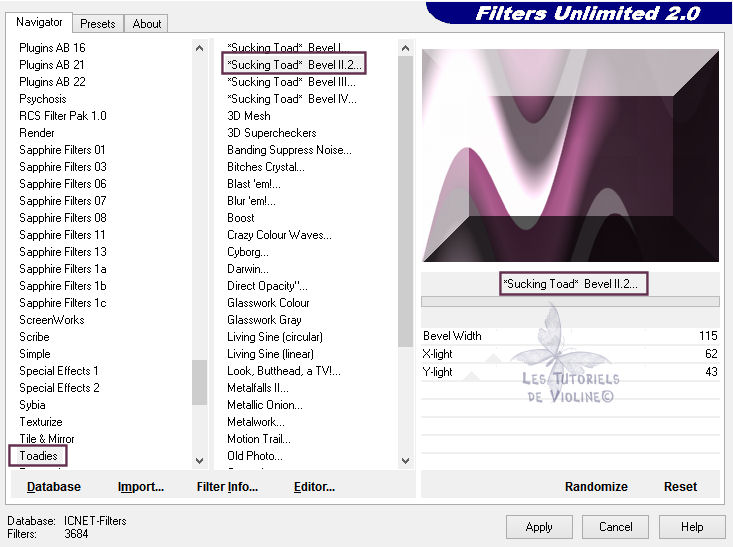
6. Effets, effets d'image, mosaïque sans jointures
7. Calques, dupliquer
8. Effets, Flaming pear, flexify 2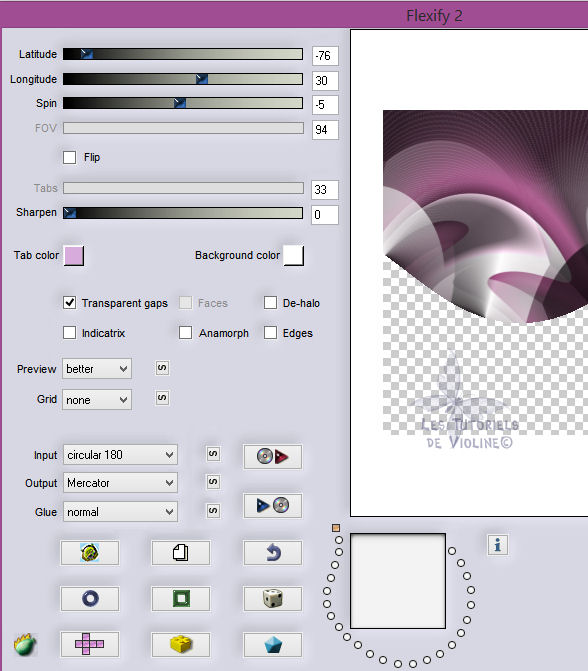
9. Faire 2 fois, Effets, effets 3D, ombre portée noire
10. Se placer sur le calque Raster 1, calques, nouveau calque raster, remplir de la couleur blanche
11. Calques, nouveau calque de masque, à partir d'une image... Ildiko_Desings_Created@Mask_@ildi (7)
12. Calques, dupliquer
13. Calques, fusionner le groupe
14. Effets, effets 3D, ombre portée noire
15. Mode de calque sur : Lumière douce
16. Se placer sur le calque de dessus (Copie de Raster 1)
17. Coller comme nouveau calque le flacon de parfum
18. Effets, effets 3D, ombre portée noire
19. Sur le tube de la femme, gommer la signature et coller comme nouveau calque sur votre travail
20. Image, miroir
21. Redimensionner et placer
22. Effets, effets 3D, ombre portée noire
23. Se placer sur le calque (Copie de Raster 1)
24. Calques, nouveau calque raster
25. Sélections, sélectionner tout
26. Coller dans la sélection le masque "ildiko_maszk_2016_114"
27. Sélections, désélectionner tout
28. Mode de calque sur : Ecran
29. Effets, modules externes, Transparency, eliminate black
30. Calques, dupliquer
31. Coller comme nouveau calque le wordart - Placer32. Image, image en négatif
33. Effets, effets 3D, ombre portée noire
34. Vérifier que tout est bien placer. Calques, fusionner Tous(aplatir)
35. Image, ajouter des bordures de 1 pixel, couleur d'avant plan
36. Image, ajouter des bordures de 40 pixels, couleur blanche
37. Image, ajouter des bordures de 1 pixel, couleur d'avant plan
38. Sélectionner la bordure blanche avec l'outil baguette magique
39. Effets, modules externes, Unlimited, VM Stylize, Zoom Blur
40. Effets, modules externes, Xero, Porcelain
41. Sélections, désélectionner tout
42. Effets, modules externes, AAA Frames, Foto frame
43. Sélections, sélectionner tout. Sélections, Modifier, Contracter de 38
43bis. Sélections, inverser
44. Effets, effets de textures, textile - Couleur du tissage : #fbddf0
45. Sélections, désélectionner tout
46. Effets, modules externes, AAA Frames, Foto frame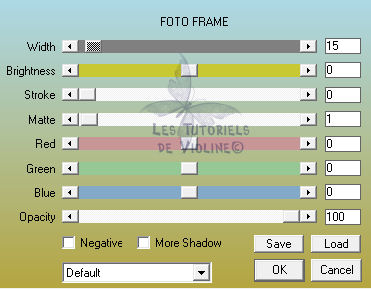
47. Signer, Fusionner tous vos calques
Mon autre version


Vos participations / Variantes
Merci Mary

Merci Jewel

Merci Rebeka
Merci Lyane
Merci Mymi

Merci Noëlla

Merci Madeleine

Merci Huguette (Fougassies)
Merci Mialine
Merci Cemoa


Merci Estrella55
Merci Saadisiliana
Merci River-song

Merci GhislaineC

Merci Catimini




Merci Patou-créa
Merci Helen

Merci Yayachou

Merci Camille14


Merci Catimini

Merci Nicole LP
Merci GhislaineC

Merci Lambada
Merci Ginette
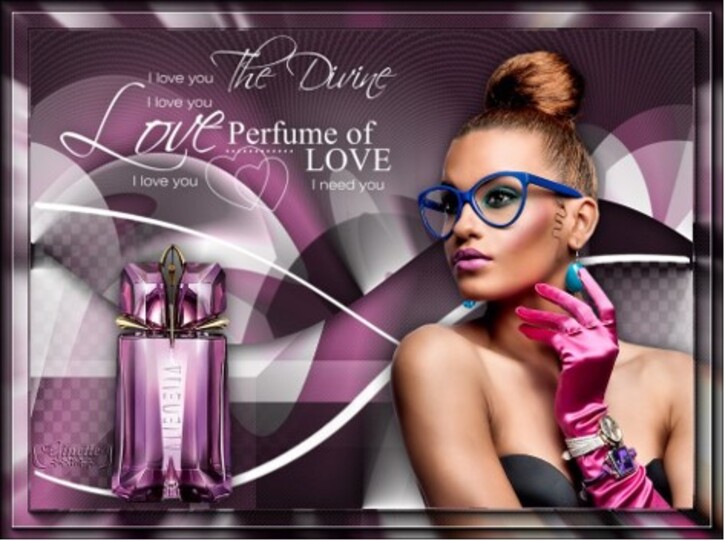
 3 commentaires
3 commentaires
-
Par ViolineGraphisme le 18 Avril 2018 à 22:59
Croire en l'amour

Tutoriel fait avec Paint shop pro 10 mais réalisable avec les autres versions de ce logiciel
Ce tutoriel est de ma création personnelle. Toute ressemblance avec un autre existant ne serait que pure coïncidence.
C'est un travail long et je vous demanderai de respecter mon travail.



Tutoriel traduit en Italien par Byllina
 en Espagnol par Evalynda
en Espagnol par Evalynda 

Si vous êtes membre de mon forum, vous pouvez poster votre réalisation sur ce lien
http://www.chezviolinegraph.com/t31320-croire-en-l-amour
Sinon, vous pouvez me l'envoyer par mail en cliquant sur la boîte au lettres ci-dessous
Couleur d'avant plan : #2f3363 - Couleur d'arrière plan : #cbd6ef
A partir de la couleur d'avant plan, chercher le dégradé premierplan/arrièreplan et préparer un dégradé linéaire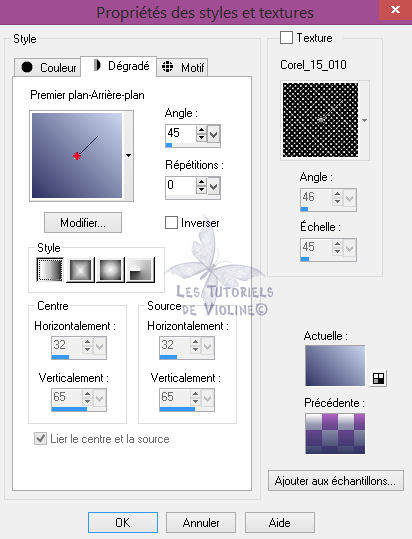
1. Nouveau document : 900*650 pixels transparent et remplir avec le dégradé
2. Effets / Modules externes / DSB Flux / Linear Transmission
3. Effets / Modules externes / Unlimited 2.0 / &<Bkg Designer sf10 I> Cruncher
4. Effets / Modules externes / Unlimited 2.0 / Special Effects 1 / Shiver
5. Réglage / Netteté / Davantage de netteté
6. Effets / Modules externes / Unlimited 2.0 / Scribe / 4way mirror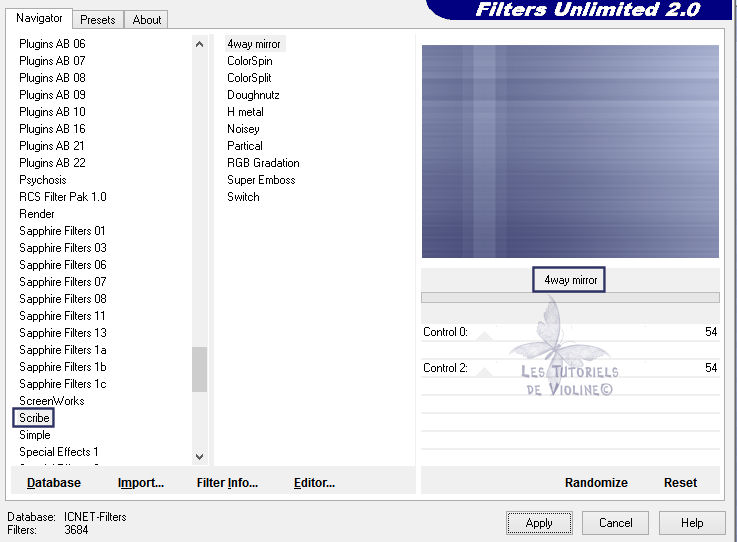
7. Effets / Modules externes / Unlimited 2.0 / Simple / Half Wrap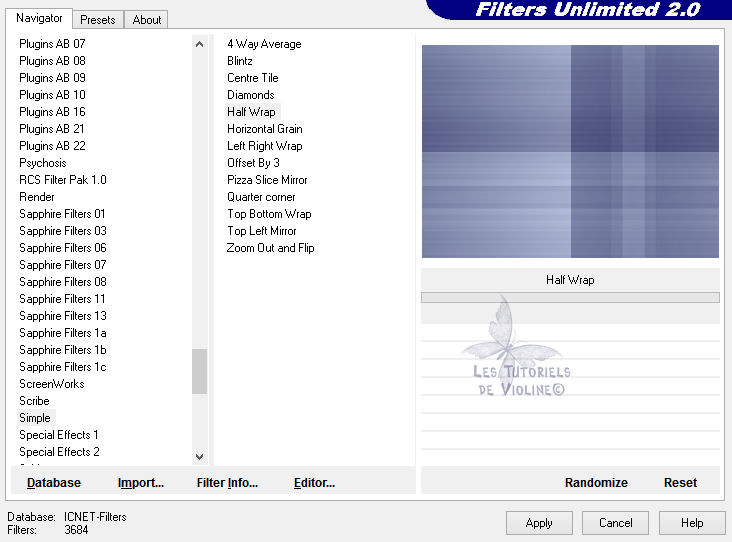
8. Calques, nouveau calque raster et remplir de la couleur d'avant plan : #2f336
9. Calques, nouveau calque de masque, à partir d'une image... Ildiko_Desings_Created@Mask (5)
10. Effets, effets de bord, accentuer davantage
11. Calques, fusionner le groupe
12. Outil baguette magique, cliquez à l'intérieur du cadre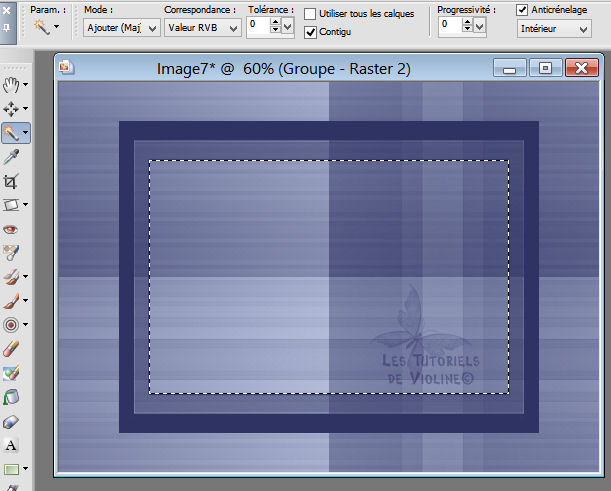
13. Effets / Modules externes / MuRa's Meister / Tone

14. Sélections, désélectionner tout
15. Effets, effets d'image, mosaïque sans jointures
16. Mode de calque sur : Multiplier
17. Calques, fusionner les calques visibles
18. Calques, nouveau calque raster
19. Sur le masque : ildiko@create0019_mask - Edition, Copier
20. Sur votre travail, sélections, sélectionner tout
21. Edition, coller dans la sélection
22. Sélections, désélectionner tout
23. Mode de calque sur : Ecran
24. Calques, dupliquer
25. Calques, fusionner le calque de dessous
26. Calques, fusionner les calques visibles
27. Sur l'image d'Animabelle "108_fleurs_animabelle_page3" - gommer la signature
28. Edition, coller comme nouveau calque sur votre travail
29. Image, redimensionner et placer
30. Effets, effets 3D, ombre portée noire
31. Sur le tube femme de Lily, gommer la signature. Coller comme nouveau calque et placer
32. Effets, effets 3D, ombre portée noire
33. Se placer sur le calque de fond
34. Coller comme nouveau calque la déco trous - Placer
35. Mode de calque sur : Lumière douce
36. Effets, effets 3D, ombre portée noire
37. Coller comme nouveau calque le texte, placer
38. Calques, fusionner Tous(aplatir)
39. Calques, nouveau calque raster. Sélections, sélectionner tout
40. Effets, effets 3D, Découpe
41. Sélections, désélectionner tout
42. Calques, fusionner Tous(aplatir)
43. Image, ajouter des bordures de 30 pixels blanche
44. Image, ajouter des bordures de 2 pixels, couleur d'avant plan
45. Sélectionner la bordure blanche
46. Effets / Modules externes / Unlimited 2.0 / Toadies / Weaver
47. Effets, effets 3D, ombre portée noire
48. Sélections, inverser
49. Effets, effets 3D, ombre portée noire
50. Sélections, désélectionner tout
51. Signer. Fusionner tous vos calquesUne autre version


Vos participations / Variantes
Merci Mary
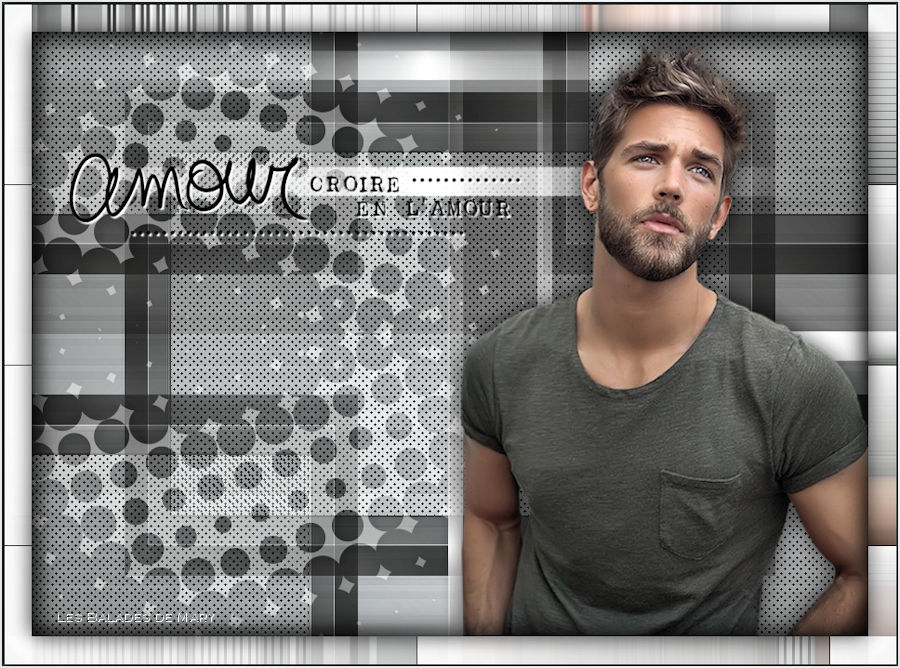
Merci Olympea

Merci Byllina

Merci Bea083
Merci Noëlla

Merci Huguette (Fougassies)
Merci Estrella55
Merci Evalynda

Merci Camille14
Merci Patou19

Merci Fany

Merci Lyane

Merci Lyane

Merci Christelle21

Merci Beautedunange

 4 commentaires
4 commentaires
-
Par ViolineGraphisme le 12 Avril 2018 à 23:51
Moment in time

Tutoriel fait avec Paint shop pro 10 mais réalisable avec les autres versions de ce logiciel
Ce tutoriel est de ma création personnelle. Toute ressemblance avec un autre existant ne serait que pure coïncidence.
C'est un travail long et je vous demanderai de respecter mon travail.



Tutoriel traduit en Espagnol par Evalynda


Si vous êtes membre de mon forum, vous pouvez poster votre réalisation sur ce lien
http://www.chezviolinegraph.com/t31293-moment-in-time
Sinon, vous pouvez me l'envoyer par mail en cliquant sur la boîte au lettres ci-dessous
Couleur d'avant plan : #173b32 - Couleur d'arrière plan : #dcfcf5
1. Nouveau document : 900*650 pixels transparent.A partir de la couleur d'avant, préparer un dégradé rectangulaire et remplir votre document

2. Effets, Effets géométriques, inclinaison
3. Effets, modules externes, Unlimited, Simple, Pizza Slice Mirror
4. Effets, modules externes, Unlimited, Simple, Top Bottom Wrap
5. Effets, modules externes, Unlimited, Simple, Centre tile
6. Calques, nouveau calque raster
7. Sélections, Charger/Enregistrer une sélection, Charger à partir du disque... Lotty_ligne00003
8. Remplir du dégradé rectangulaire
9. Sélections, désélectionner tout
10. Effets, effets de bord, Accentuer davantage
11. Effets, modules externes, Unlimited, Simple, Blintz
12. Effets, Effets 3D, Ombre portée, noire
13. Effets, Effets d'image, Mosaïque sans jointures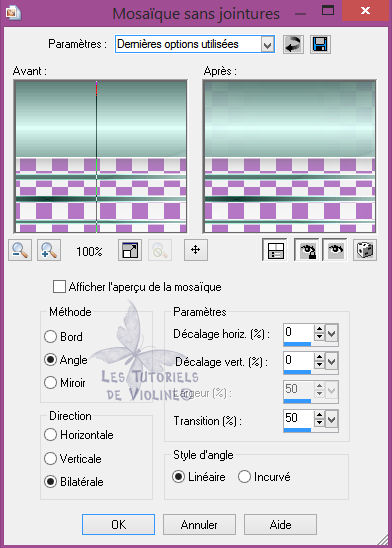
14. Effets, Effets 3D, Ombre portée, noire
15. Se placer sur le calque Raster 1
16. Effets, Effet de textures, textile - Couleur du tissage : 000000 - Couleur des interstices : fffffff
17. Effets, modules externes, Adjust, Variations - Cliquez une fois sur Original, deux fois sur Darker
18. Calques, fusionner les calques visibles
19. Coller comme nouveau calque la déco Sinedot
20. Mode de calque sur : Recouvrement
21. Calques, fusionner les calques visibles
22. Coller comme nouveau calque la déco carrés
23. Calques, fusionner les calques visibles
24. Coller comme nouveau calque l'image de la femme "libellulegraphisme_pensive"
25. Image, redimensionner et placer en bas à droite
26. Effets, Effets 3D, Ombre portée, noire
27. Coller comme nouveau calque le sablier, placer
28. Effets, modules externes, Xero, Porcelain
29. Effets, Effets 3D, Ombre portée, noire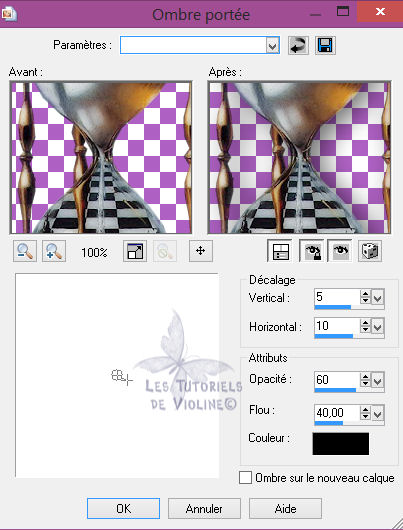
30. Se placer sur le calque du bas (Fusionné)
31. Coller comme nouveau calque la déco "nicole-mist-deco-2015"
32. Effets, Effets d'image, Mosaïque sans jointures
33. Effets, modules externes, Xero, Porcelain
34. Mode de calque sur : Lumière dure - Baisser l'opacité à 90
35. Effets, modules externes, Xero, Porcelain
36. Se replacer sur le calque du haut
37. Coller comme nouveau calque le texte. Placer
38. Effets, Effets 3D, Ombre portée, #80ffff
39. Effets, Effets 3D, Ombre portée, noire
40. Calques, fusionner Tous(aplatir)
41. Image, ajouter des bordures, 1 pixel de la couleur noire
42. Image, ajouter des bordures, 40 pixels de la couleur blanche
43. Image, ajouter des bordures, 1 pixel de la couleur noire
44. Sélectionner avec l'outil baguette magique, la bordure blanche
45. Effets, Effets 3D, Ombre portée, noire
46. Effets, modules externes, Unlimited, Tile & Mirror, Radial Tile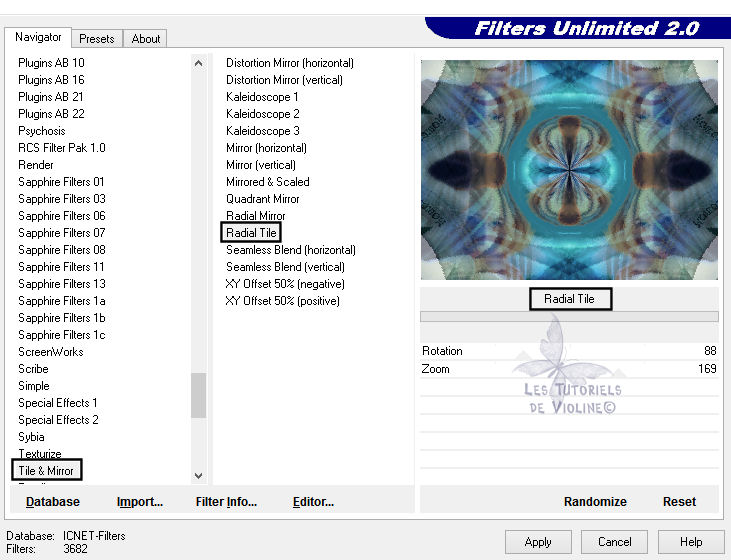
47. Effets, modules externes, Unlimited, Paper Textures, Canvas, Coarse
48. Sélections, inverser
49. Effets, Effets 3D, Ombre portée, noire
49bis. Sélections, désélectionner tout
50. Effets, modules externes, AAA Frames, Foto frame
51. Signer. Fusionner tous vos calques
52. Image, redimensionner à 850 pixels de largeur

Vos participations / Variantes
Merci Bea083

Merci Mary

Merci Noëlla

Merci Huguette (Fougassies)
Merci Madeleine

Merci Catimini


Merci Estrella55
Merci Cemoa


Merci Evalynda

Merci Camille14

Merci Christelle21

Merci Lydou

Merci Cupcake

Merci Beautedunange

 votre commentaire
votre commentaire
-
Par ViolineGraphisme le 12 Avril 2018 à 02:56
Une bouteille à la mer

Tutoriel fait avec Paint shop pro 10 mais réalisable avec les autres versions de ce logiciel
Ce tutoriel est de ma création personnelle. Toute ressemblance avec un autre existant ne serait que pure coïncidence.
C'est un travail long et je vous demanderai de respecter mon travail.




Si vous êtes membre de mon forum, vous pouvez poster votre réalisation sur ce lien
https://www.chezviolinegraph.com/t31278-une-bouteille-a-la-mer
Sinon, vous pouvez me l'envoyer par mail en cliquant sur la boîte au lettres ci-dessous
Couleur d'avant plan : #522600 - Couleur d'arrière plan : #fdd10c
Avec la couleur d'avant plan, préparer un dégradé radial
1. Nouveau document 900*650 pixels, remplir avec le dégradé
2. Réglage, flou, flou gaussien : 5
3. Effets, modules externes, Unlimited, RCS Filter Pak 1.0, RCS Digi-Lens - Spiral Cut
4. Effets, modules externes, Unlimited, Toadies, *Sucking Toad* Bevel I
5. Effets, effets d'image, mosaïque sans jointures
6. Calques, dupliquer
7. Effets, modules externes, Unlimited, Plugins AB 08, A Couple Of Copies, Please
8. Effets, Effets 3D, Ombre portée - Couleur noire
9. Mode de calque sur : Lumière douce
10. Calques, fusionner les calques visibles
11. Effets, modules externes, Unlimited, MuRa's Seamless, Tiling with Shrink
12. Calques, dupliquer
13. Calques, nouveau calque raster. Remplir de la couleur : #522600
14. Calques, nouveau calque de masque, à partir d'une image... 046_animabelle_masques
Penser à supprimer le calque de la signature
15. Calques, dupliquer
16. Calques, fusionner le groupe
17. Effets, Effets 3D, Ombre portée - Couleur noire
18. Faire 2 fois, Effets, modules externes, Graphic plus, Emboss
19. Se placer sur le calque de dessous (Copie de Fusionné)
20. Coller comme nouveau calque le paysage "Life-of-Pix-free-stock-photos-sunset-sea-light-mikewilson"
21. Se replacer sur le calque de dessus. Calques, fusionner avec le calque de dessous 2 fois
22. Sélections, sélectionner tout. Image, recadrer sur la sélectionPour certaines versions de logiciel, cela ne fonctionne pas et fait un espace transparent sur la droite et la gauche.
Donc prendre l'outil de sélection rectangle, sélectionner tout votre travail et Image, recadrer sur la sélection
23. Effets, modules externes, AAA frames, Foto frame
24. Image, redimensionner
25. Faire 2 fois - Effets, Effets 3D, Ombre portée - Couleur noire
26. Coller comme nouveau calque l'image de la bouteille "b35aa084"
27. Image, redimensionner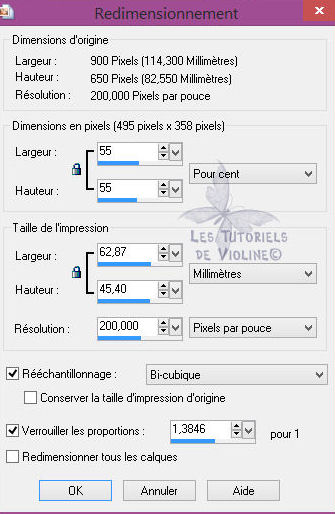
28. Placer sur la droite
29. Effets, Effets 3D, Ombre portée - Couleur noire
30. Coller comme nouveau calque le tube de la femme. Image, miroir. Placer
31. Réglage, Netteté, Netteté
32. Effets, Effets 3D, Ombre portée - Couleur noire
33. Image, ajouter des bordures, 2 pixels, #522600
34. Calques, dupliquer
35. Redimensionner
36. Effets, Effets 3D, Ombre portée - Couleur noire
37. Sur le calque de dessous. Réglage, flou, flou gaussien : 30
38. Effets, modules externes, Unlimited, MuRa's Seamless, Stripe of Cylinder
39. Image, ajouter des bordures, 1 pixel noire
40. Signer, Fusionner tous vos calques
41. Image, redimensionner à 850 pixels de largeur
Mon autre version


Vos participations / Variantes
Merci Mary

Merci Maousi68
Merci Estrella55
Merci Huguette (Fougassies)
Merci France

Merci Lucrezia02

Merci Miche

Merci Etoilee95

Merci Lysou

Merci Catimini

Merci Helen

Merci Camille14

Merci Lambada

Merci Chacha18801

Merci Danoucha


Merci Fanfine

Merci Ginette

Merci Gigi52

Merci Bibi20041

 votre commentaire
votre commentaire
-
Par ViolineGraphisme le 12 Avril 2018 à 02:39
Andréa

Tutoriel fait avec Paint shop pro 10 mais réalisable avec les autres versions de ce logiciel
Ce tutoriel est de ma création personnelle. Toute ressemblance avec un autre existant ne serait que pure coïncidence.
C'est un travail long et je vous demanderai de respecter mon travail.




Si vous êtes membre de mon forum, vous pouvez poster votre réalisation sur ce lien
http://www.chezviolinegraph.com/t31274-andrea
Sinon, vous pouvez me l'envoyer par mail en cliquant sur la boîte au lettres ci-dessousFiltres utilisés
- Unlimited, Toadies, *Sucking Toad* Bevel II.2
- AAA Frames, Foto frame
Matériel à télécharger
Couleur d'avant plan : #0042a8 - Couleur d'arrière plan : #a1c3eb
1. Nouveau document : 900*650 pixels, transparent
2. Remplir d'un dégradé Halo à partir de la couleur d'avant plan
3. Effets, modules externes, Unlimited, Toadies, *Sucking Toad* Bevel II.2
4. Avec l'outil sélection, sélectionner le cadre intérieur
6. Coller comme nouveau calque, le paysage "pexels-photo-457876"
7. Sélections, inverser. Edition, effacer
8. Rester sélectionner et se placer sur le Raster 1
9. Effets, Effets artistiques, Simili
10. Sélections, inverser
11. Faire 2 fois, Effets, modules externes, AAA Frames, Foto frame
12. Sélections, désélectionner tout
13. Calques, fusionner les calques visibles
14. Effets, modules externes, AAA Frames, Foto frame
15. Sélections, sélectionner tout
16. Sélections, modifier, contracter de 15
17. Sélections, inverser
18. Effets, effets de textures, textile - Couleur : #17263b
19. Effets, Effets 3D, Ombre portée - Couleur : #17263b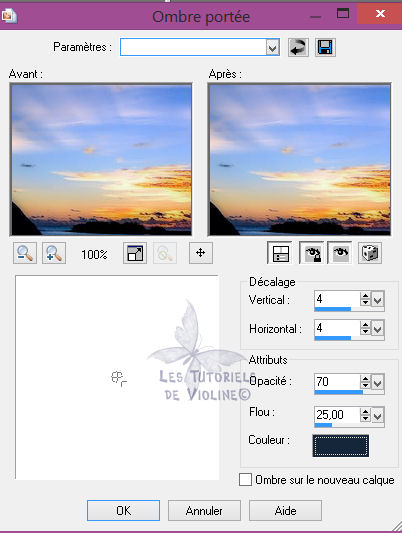
20. Sélections, désélectionner tout
21. Sur le tube de la femme, gommer la signature et coller comme nouveau calque
22. Image, redimensionner
23. Image, Miroir. Placer
24. Effets, Effets 3D, Ombre portée - Couleur : #17263b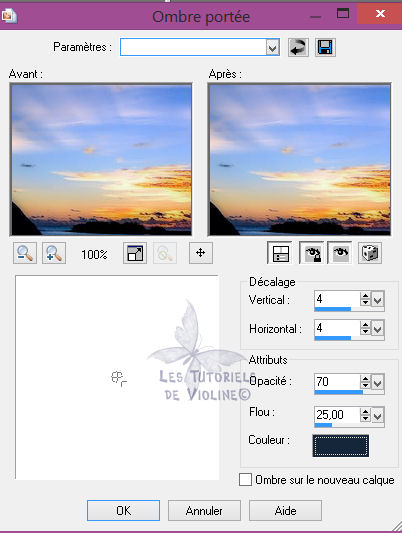
25. Calques, fusionner Tous(aplatir)
26. Effets, modules externes, AAA Frames, Foto frame
27. Coller comme nouveau calque l'image de la mouette
28. Image, redimensionner
29. Réglage, Netteté, Netteté
30. Effets, Effets 3D, Ombre portée - Couleur : #17263b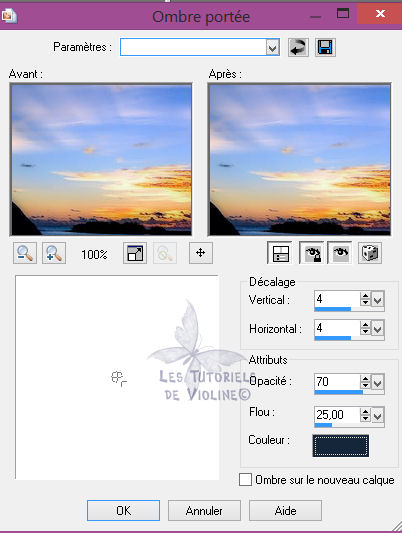
31. Signer, fusionner tous vos calques
32. Fichier, enregistrer sous... (F12) Format .JPEGAutre version


Vos participations / Variantes
Merci Mary
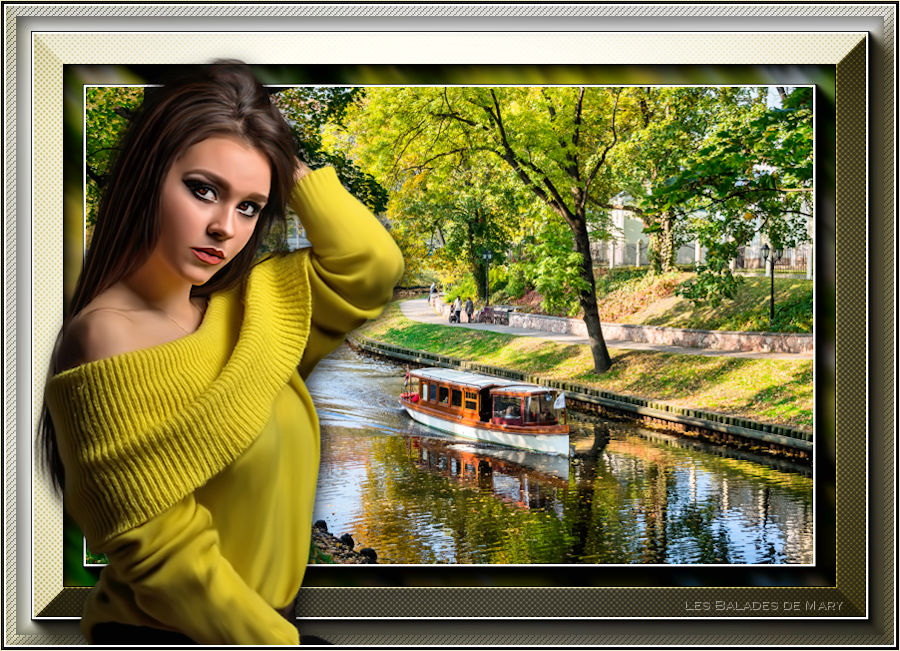
Merci Bea083
Merci Estrella55

Merci Patou19

Merci Maousi68

Merci Rabolio
Merci Saadisiliana
Merci GhislaineC


Merci Lucrezia02

Merci Etoilee95

Merci Lysou

Merci Miche

Merci Fany

Merci Camille14
Merci Patou-créa

Merci Calimero952000

Merci MamieLy

Merci Martine28
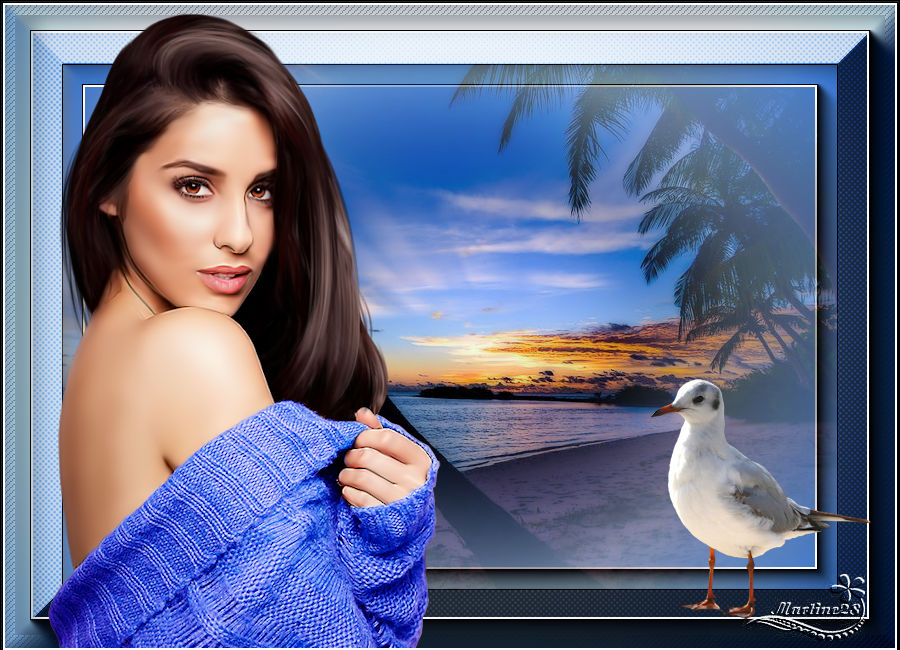
Merci Fanfine

Merci Lucie

Merci Bibi20041

 3 commentaires
3 commentaires
-
Par ViolineGraphisme le 10 Avril 2018 à 16:04
Helena

Tutoriel fait avec Paint shop pro 10 mais réalisable avec les autres versions de ce logiciel
Ce tutoriel est de ma création personnelle. Toute ressemblance avec un autre existant ne serait que pure coïncidence.
C'est un travail long et je vous demanderai de respecter mon travail.



Tutoriel traduit en Italien par Byllina
 en Espagnol par Evalynda
en Espagnol par Evalynda 

Si vous êtes membre de mon forum, vous pouvez poster votre réalisation sur ce lien
http://www.chezviolinegraph.com/t31269-helena
Sinon, vous pouvez me l'envoyer par mail en cliquant sur la boîte au lettres ci-dessousFiltres utilisés
- Graphic plus, Cross shadow
- Unlimited, Tile & MirrorLes filtres proposés par le site de Créaline


Matériel à téléchargerPenser à mettre à jour votre dézippeur, en 64 bits.

Couleur d'avant plan : #162029 - Couleur d'arrière plan : #ffffff
1. Nouveau document : 900*650 pixels transparent. Remplir de la couleur d'avant plan
2. Calques, nouveau calque raster. Remplir de la couleur blanche
3. Calques, nouveau calque de masque, à partir d'une image... 04_masque_Animabelle_page4
(ne pas oubliez de supprimer le calque de la signature)
4. Calques, dupliquer
5. Calques, fusionner le groupe
6. Sur le tube de la femme, gommer la signature. Coller comme nouveau calque sur votre travail
7. Redimensionner et placer
8. Effets, Effets 3D, Ombre portée : 4 / 10 / 70 / 30 / noire (000000)
9. Coller comme nouveau calque le vase. Placer
10. Effets, Effets 3D, Ombre portée : 4 / 10 / 70 / 30 / noire (000000)
11. Se placer sur le calque raster 1. Le premier en partant du bas
12. Effets, effets de textures, textile. Couleur blanche
13. Effets, modules externes, Graphic plus, Cross shadow
14. Se placer sur le calque de dessus (Groupe - Raster 2)
15. Calques, nouveau calque raster, remplir de la couleur blanche
16. Calques, nouveau calque de masque, à partir d'une image... 004_animabelle_masques
(ne pas oubliez de supprimer le calque de la signature)
17. Calques, dupliquer 3 fois. Vous devez avoir 4 calques de masque
18. Calques, fusionner le groupe
19. Effets, Effets 3D, Ombre portée : 4 / 10 / 70 / 30 / noire (000000)
20. Mode de calque sur : Luminance
21. Calque, fusionner les calques visibles
22. Sélections, sélectionner tout
23. Calques, nouveau calque raster
24. Effets, Effets 3D, Découpe
25. Calques, dupliquer
26. Calques, fusionner Tous(aplatir) - Sélections, désélectionner tout
27. Image, ajouter des bordures, 2 pixels blanche
28. Image, ajouter des bordures, 2 pixels #162029
29. Image, ajouter des bordures, 30 pixels blanche
30. Sélectionner la bordure blanche avec l'outil baguette magique. Remplir d'un dégradé Halo

31. Effets, modules externes, Unlimited, Tile & Mirror, Mirrored & Scaled31 bis. Sélections, désélectionner tout
32. Image, ajouter des bordures, 2 pixels blanche
33. Image, ajouter des bordures, 4 pixels #162029
34. Signer. Fusionner tous vos calques
35. Image, redimensionner à 850 pixels de largeur
Autre version


Vos participations / Variantes
Merci @Lucie
Merci Bea083
Merci Mary

Merci Byllina

Merci Siriane
Merci Annelie

Merci Noëlla

Merci Huguette (Fougassies)
Merci Henriette Rosa
Merci Evalynda

Merci Lucrezia02

Merci Miche


Merci Lysou

Merci Camille14

Merci Calimero952000

Merci Mane

Merci Christelle21

Merci Lydou

Merci Lambada

Merci Cigale4

Merci Chacha18801

Merci Lyane

Merci Fanfine

Merci Rachel5989

Merci Socrate

Merci Beautedunange

Merci Bibi20041

Merci Fany

Merci la ChtiGwen

 4 commentaires
4 commentaires
-
Par ViolineGraphisme le 10 Avril 2018 à 11:56
Bianca

Tutoriel fait avec Paint shop pro 10 mais réalisable avec les autres versions de ce logiciel
Ce tutoriel est de ma création personnelle. Toute ressemblance avec un autre existant ne serait que pure coïncidence.
C'est un travail long et je vous demanderai de respecter mon travail.



Tutoriel traduit en Espagnol par Evalynda


Si vous êtes membre de mon forum, vous pouvez poster votre réalisation sur ce lien
http://www.chezviolinegraph.com/t31265-bianca
Sinon, vous pouvez me l'envoyer par mail en cliquant sur la boîte au lettres ci-dessous
Couleur d'avant plan : #d2b3d9 - Couleur d'arrière plan : #2b0d33
Préparer en avant plan, un dégradé halo
1. Fichier, nouveau document transparent : 900*650 pixels et remplir du dégradé
2. Effets, modules externes, Unlimited, Neology, Turnaround
3. Calques, dupliquer.
4. Effets, Medhi, Sorting tiles
5. Réglage, Netteté, Netteté
6. Effets, Effets d'images, Mosaïques sans jointures
7. Effets, modules externes, Unlimited, Buttons and Frames, 3D Glass Frame 3
8. Image, renverser
9. Mode de calque sur : Fondu - Baisser l'opacité à : 98
10. Calques, fusionner les calques visibles
11. Calques, nouveau calque raster. Remplir de la couleur blanche (ffffff)
12. Calques, nouveau calque de masque, à partir d'une image... Narah_mask_Abstract61
13. Calques, fusionner groupe. Baisser l'opacité à : 30
14. Effets, effets 3D, ombre portée : 4 / 4 / 100 / 20 / noire (000000)
15. Calques, dupliquer
16. Mode de calque sur : Eclaircir - Opacité : 30
17. Calques, nouveau calque raster. Remplir de la couleur blanche (ffffff)
18. Calques, nouveau calque de masque, à partir d'une image... Narah_Mask_0951
19. Calques, fusionner groupe
20. Effets, Effets d'images, Mosaïques sans jointures
21. Mode de calque sur : Lumière douce
22. Calques, fusionner les calques visibles
23. Effets, modules externes, Graphic plus, Cross shadow
24. Calques, nouveau calque raster. Remplir de la couleur blanche (ffffff)
25. Calques, nouveau calque de masque, à partir d'une image... Exkizz_Mask_Daphne1
26. Calques, dupliquer
27. Calques, fusionner groupe
28. Effets, effets 3D, ombre portée : 4 / 4 / 100 / 20 / noire (000000)
29. Baisser l'opacité à : 80
30. Calques, fusionner les calques visibles
31. Coller comme nouveau calque la déco "ScrapFleurs6dac1". Image, Miroir. Placer.
32. Effets, effets 3D, ombre portée : 4 / 10 / 70 / 30 / noire (000000)
33. Placer le ruban sur le bas/gauche "Ruban 71feb"
34. Effets, effets 3D, ombre portée : 4 / 10 / 70 / 30 / noire (000000)
35. Coller comme nouveau calque "ScrapClef6647"
36. Effets, effets 3D, ombre portée : 4 / 10 / 70 / 30 / noire (000000)
37. Sur le calque Raster 1, celui au-dessus du calque fusionné. Calques, Agencer, placer en haut de la pile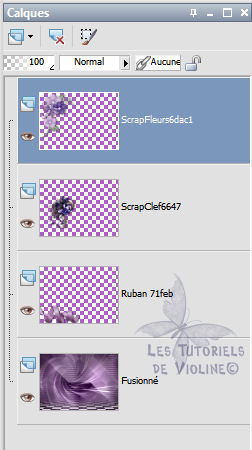
38. Calques, fusionner les calques visibles
39. Coller comme nouveau calque le tube de la femme "0_b7505_a7224d32_XL"
40. Image, redimensionner de 83%
41. Effets, effets 3D, ombre portée : 4 / 10 / 70 / 30 / noire (000000)
42. Se placer sur le calque Fusionné
43. Sélections, sélectionner tout. Calques, nouveau calque raster
44. Effets, effets 3D, Découpe, noire
45. Sélections, désélectionner tout
46. Calques, fusionner Tous(aplatir)
47. Image, ajouter des bordures, 2 pixels, #2b0d33
48. Image, ajouter des bordures, 40 pixels, #ffffff
49.Image, ajouter des bordures, 2 pixels, #2b0d33
50. Avec l'outil baguette magique, sélectionner la bordure blanche
51. Effets, AAA Frame, frame works
52. Effets, AAA Frame, foto frame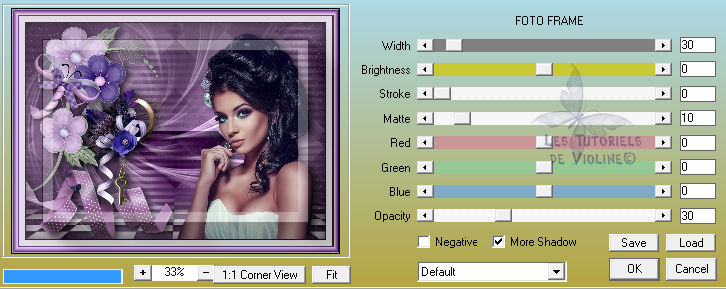
53. Sélections, désélectionner tout
54. Signer. Fusionner tous vos calques
55. Image, redimensionner à 850 pixels de largeur

Vos participations / Variantes
Merci Mary

Merci Bea083
Merci Maousi68
Merci Lucie
Merci Siriane
Merci Gigi52
Merci Moi-Même

Merci Feline47
Merci Noëlla

Merci Huguette (Fougassies)
Merci Estrella55
Merci Evalynda

Merci Nicole LP

Merci Harmonie62
Merci Calimero952000

Merci Créatine
Merci Mimi1305

Merci Camille14
Merci Fany

Merci Christelle21
Merci Maryse

Merci MamieLy

Merci Beautedunanage

 votre commentaire
votre commentaire
-
Par ViolineGraphisme le 9 Avril 2018 à 16:58
Sasha

Tutoriel fait avec Paint shop pro 10 mais réalisable avec les autres versions de ce logiciel
Ce tutoriel est de ma création personnelle. Toute ressemblance avec un autre existant ne serait que pure coïncidence.
C'est un travail long et je vous demanderai de respecter mon travail.




Si vous êtes membre de mon forum, vous pouvez poster votre réalisation sur ce lien
http://www.chezviolinegraph.com/t31230-sasha
Sinon, vous pouvez me l'envoyer par mail en cliquant sur la boîte au lettres ci-dessous
Couleur d'avant plan : #36384c - Couleur d'arrière plan : #ffffff
1. Fichier, Nouveau document : 900*650 pixels transparent
2. A partir de la couleur d'avant plan, préparer un dégradé linéaireRemplir votre calque

3. Effets, modules externes, Unlimited, simple, top bottom wrap
4. Effets, modules externes, Unlimited, &<Background Designers IV>, sf10 Slice N Dice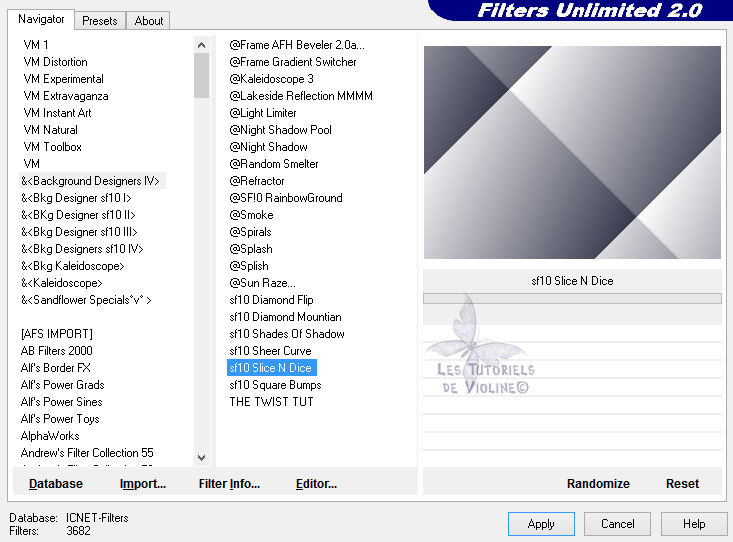
5. Effets, modules externes, Unlimited, Mock, Windo
6. Effets, modules externes, Unlimited, FunHouse, Serrate
7. Calques, nouveau calque raster, remplir de la couleur d'avant plan
8. Calques, agencer, déplacer vers le bas
9. Calques, fusionner les calques visibles
10. Effets, modules externes, Carolaine and sensibility, CS-Linear-H
11. Effets, modules externes, Unlimited, simple, Pizza Slice Mirror
12. Effets, modules externes, Unlimited, simple, 4 Way Average
13. Effets, modules externes, Unlimited, simple, Half Wrap
14. Calques, dupliquer
15. Effets, modules externes, AAA Frames, Foto frame
16. Image, redimensionner à 90 %

17. Sur le calque de dessous (Fusionné)
18. Réglage, flou, flou gaussien : 30
19. Effets, Graphic plus, Cross shadow, par défaut
20. Effets, modules externes, Unlimited, penta.com, jeans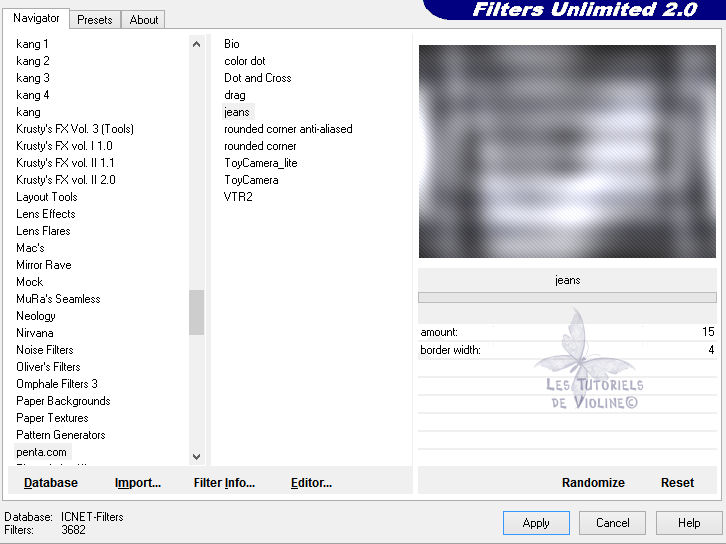
21. Sur le calque du dessus, Effets, Effets 3D, ombre portée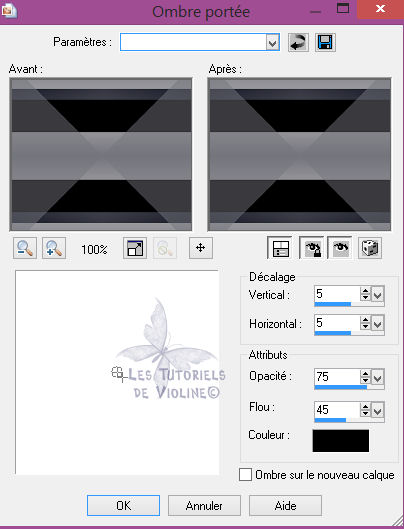
22. Se remette sur le calque du bas
23. Calques, nouveau calque raster, remplir de la couleur noire
24. Calques, nouveau calque de masque, à partir de l'image... Narah_mask_0397
25. Calques, fusionner le groupe
26. Effets, Effets 3D, Ombre portée blanche
27. Calques, fusionner les calques visibles
28. Effets, modules externes, AAA Frames, Foto frame
29. Effets, modules externes, Xero, Porcelain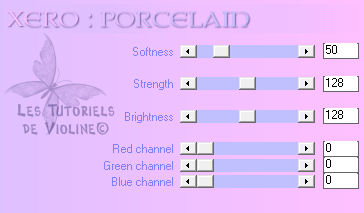
30. Coller comme nouveau calque la déco "0_8e629_485c22f9_orig". Placer sur le droite
31. Sur le tube de la femme, gommer la signature, coller comme nouveau calque sur votre travail. Placer
32. Effets, modules externes, Xero, Porcelain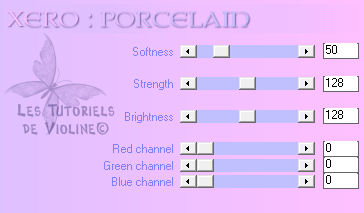
33. Effets, Effets 3D, Ombre portée noire
34. Coller le texte Sasha, et placer
35. Effets, Effets 3D, Ombre portée noire
36. Coller comme nouveau calque la déco traits, placer sur la gauche
37. Effets, Effets 3D, Ombre portée noire
38. Calques, dupliquer, Miroir
39. Calques, fusionner Tous(aplatir)
40. Image, ajouter des bordures, 2 pixels blanche
41. Image, ajouter des bordures, 4 pixels noire
42. Signer, Fusionner tous vos calques
43. Fichier, enregistrer sous... (F12) au format .JPEG
Autres versions


Vos participations / Variantes
Merci Siriane
Merci Lucie
Merci Mary

Merci Bea083
Merci Noëlla

Merci Madeleine

Merci Mialine
Merci Huguette (Fougassies)
Merci Etoilee95

Merci Lysou

Merci Miche

Merci Camille14

Merci Calimero952000
Merci Comète
Merci Lambada

Merci Fanfine

Merci Bibi20041

 votre commentaire
votre commentaire
-
Par ViolineGraphisme le 9 Avril 2018 à 02:40
Linda

Tutoriel fait avec Paint shop pro 10 mais réalisable avec les autres versions de ce logiciel
Ce tutoriel est de ma création personnelle. Toute ressemblance avec un autre existant ne serait que pure coïncidence.
C'est un travail long et je vous demanderai de respecter mon travail.



Tutoriel traduit en Italien par Byllina
 en Espagnol par Evalynda
en Espagnol par Evalynda 

Si vous êtes membre de mon forum, vous pouvez poster votre réalisation sur ce lien
http://www.chezviolinegraph.com/t31225-linda
Sinon, vous pouvez me l'envoyer par mail en cliquant sur la boîte au lettres ci-dessous
1. Fichier, Nouveau 900*650 pixels, transparent
2. Ouvrir le tube de la femme, gommer la signature. Edition, copier
3. Sur votre travail, édition, sélectionner tout. Edition, Coller dans la sélection. Sélections, désélectionner tout
4. Effets, effets d'image, mosaïque sans jointures, par défaut
5. Calques, fusionner Tous(aplatir)
6. Réglage, Flou, flou gaussien à 50
7. Effets, modules externes, Medhi, Sorting tiles
8. Refaire une fois le filtre avec de nouvelles configurations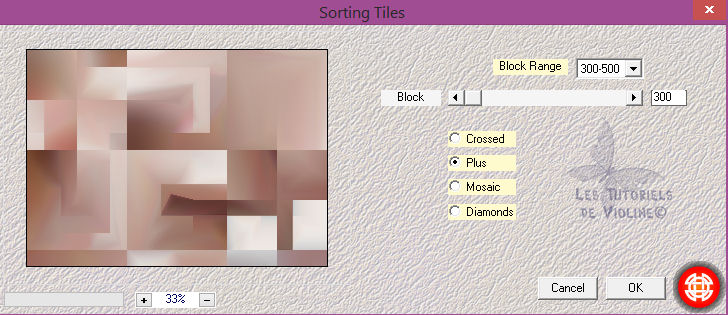
9. Effets, effets de bord, Accentuer
10. Calques, dupliquer le calque
11. Effets, modules externes, Unlimited, Andrew's Filters 50, Rippling Around And Down
12. Mode de calque sur : Lumière douce
13. Calques, fusionner les calques visibles
14. Calques, nouveau calque raster. Remplir de la couleur #532f30
15. Calques, nouveau calque de masque, à partir d'une image... Narah_Mask_1026
16. Calques, Fusionner, fusionner le groupe
17. Effets, modules externes, AP 01 [Innovations], Lines - SilverLining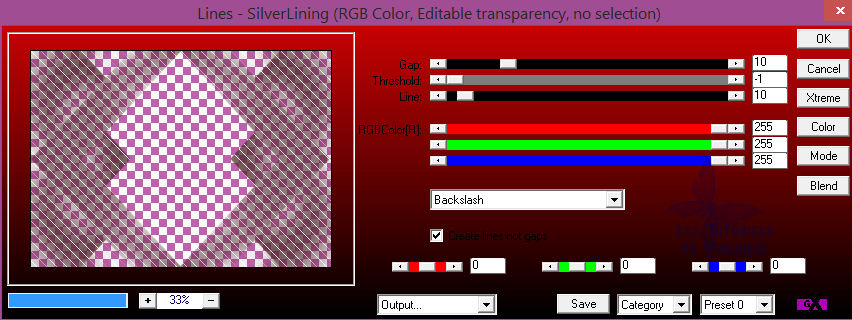
18. Mode de calque sur : Lumière douce
19. Calques, nouveau calque raster. Remplir de la couleur #602824
20. Calques, nouveau calque de masque, à partir d'une image... Narah_Mask_1091
21. Calques, fusionner le groupe21bis. Mode de calque sur : Multiplier
22. Baisser l'opacité à 70
23. Effets, effets 3D, ombre portée blanche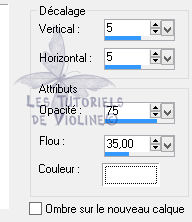
24. Calques, fusionner les calques visibles
25. Effets, modules externes, Adjust, Variations. Cliquer 1 fois sur Original. 2 fois sur Red et OkA voir selon le tube que vous allez utiliser, peut être juste Darker une seule fois
26. Calques, nouveau calque raster, remplir de la couleur #602824
27. Calques, nouveau calque de masque, à partir d'une image... Narah_Mask_1123
28. Calques, dupliquer
29. Calques, fusionner le groupe
30. Mode de calque sur Multiplier
31. Calques, fusionner les calques visibles
32. Coller comme nouveau calque l'image "rosanne-deco01"
33. Mode de calque sur : Lumière douce
34. Effets, Effets 3D, ombre portée noire
35. Coller comme nouveau calque le tube "déco carrés"
36. Placer le tube des coquelicots
37. Effets, Effets 3D, ombre portée noire
38. Calques, fusionner Tous(aplatir)
39. Couleur d'avant plan : #ffffff - Couleur d'arrière plan : #501511
40. Image/Ajouter des bordures : 2 pixels de la couleur d'avant plan
41. Image/Ajouter des bordures : 1 pixel de la couleur d'arrière plan
42. Image/Ajouter des bordures : 20 pixels de la couleur d'avant plan
43. Coller comme nouveau calque l'image de la femme
44. Image, redimensionner de 90%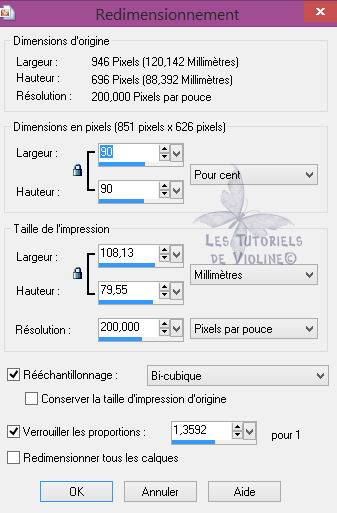
45. Effets, Effets 3D, ombre portée noire : 5 / 20 / 60 / 30
46. Image/Ajouter des bordures : 2 pixels de la couleur d'arrière plan
47. Image/Ajouter des bordures : 30 pixels de la couleur d'avant plan
48. Effets, modules externes, AAA Frames, Foto frame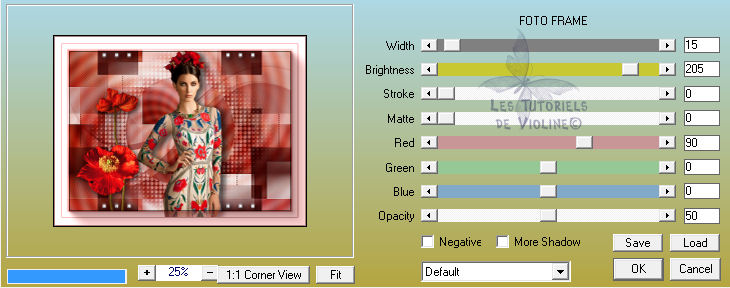
49. Image/Ajouter des bordures : 2 pixels de la couleur d'arrière plan
50. Coller le texte linda, placer
51. Signer et fusionner tous vos calques
52. Image, redimensionner à 850 pixels de largeur
Autre version


Vos participations / Variantes
Merci Byllina

Merci Siriane
Merci Mary
Tubes : femme de Ana Ridzi - fleurs de Alejandra Rosales

Merci Ferna
Merci FelineC31

Merci Val-Erie

Merci Bea083
Merci Noëlla

Merci Evalynda

Merci Huguette (Fougassies)
Merci Mialine
Merci Estrella55
Merci Camille14

Merci Huguette (Fougassies)
Merci Graindesable
Merci Monique47

Merci Christelle21

Merci Mane

Merci Linda

Merci Beautedunange

Merci Marie8635

 2 commentaires
2 commentaires Suivre le flux RSS des articles de cette rubrique
Suivre le flux RSS des articles de cette rubrique Suivre le flux RSS des commentaires de cette rubrique
Suivre le flux RSS des commentaires de cette rubrique